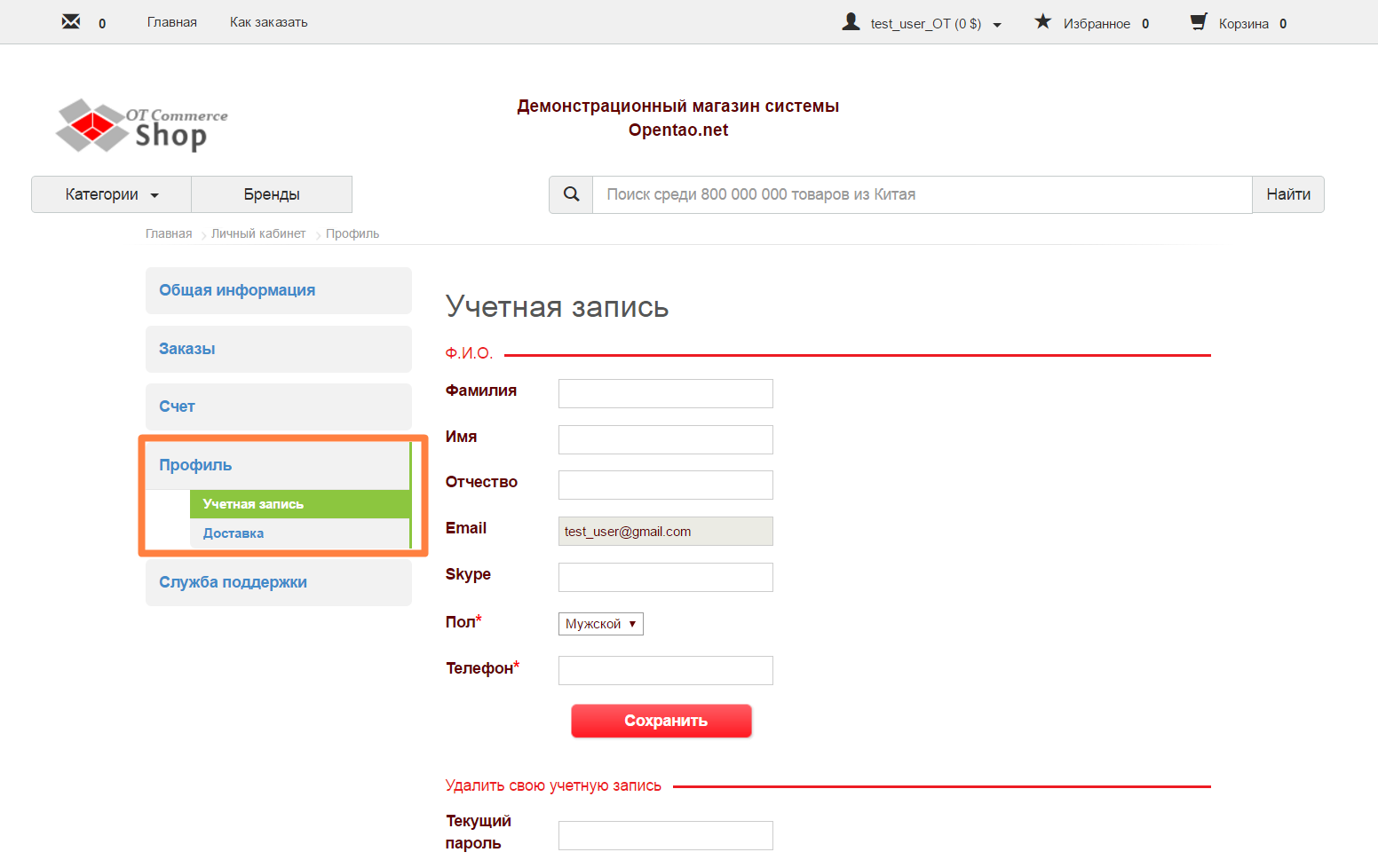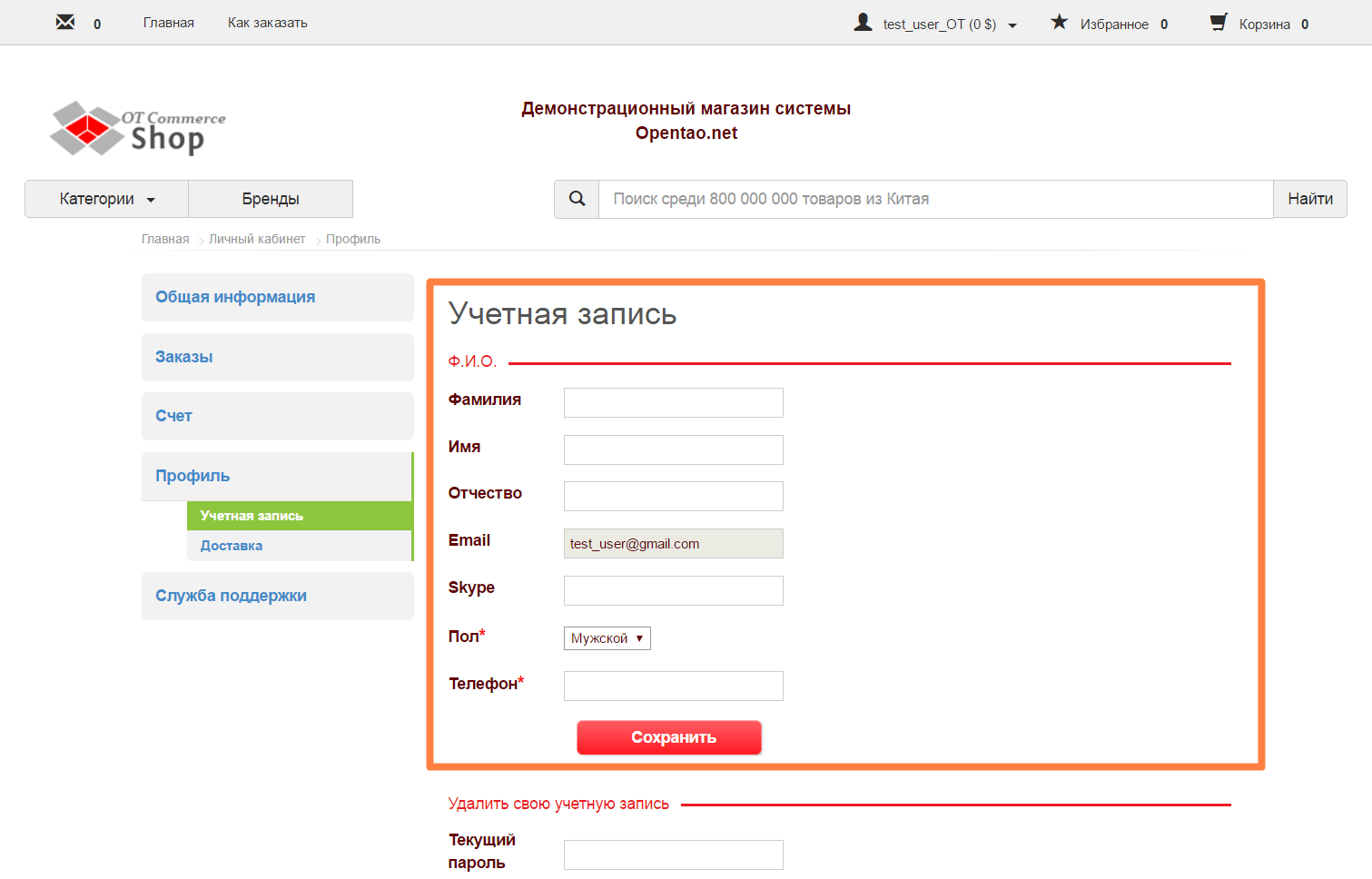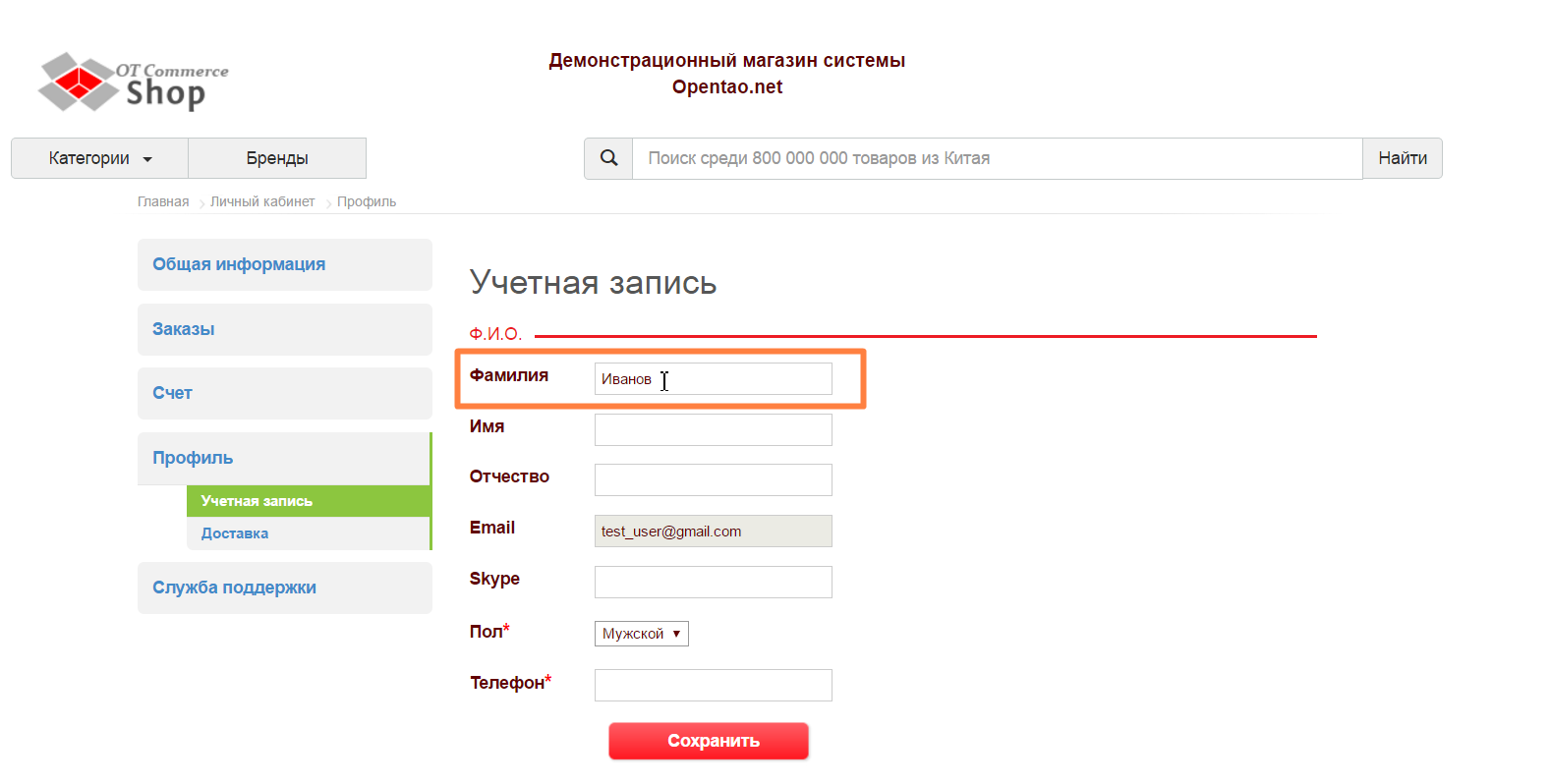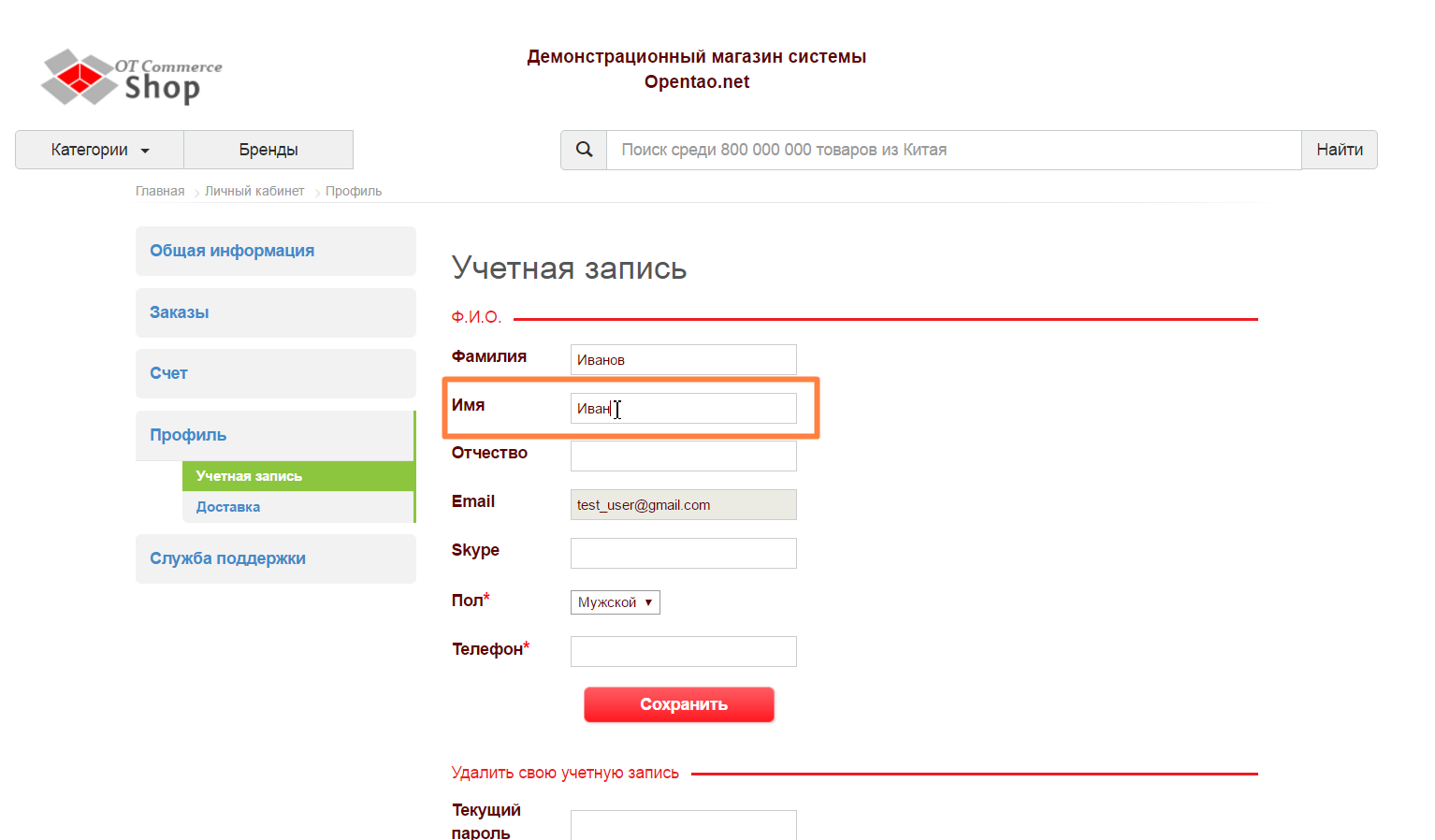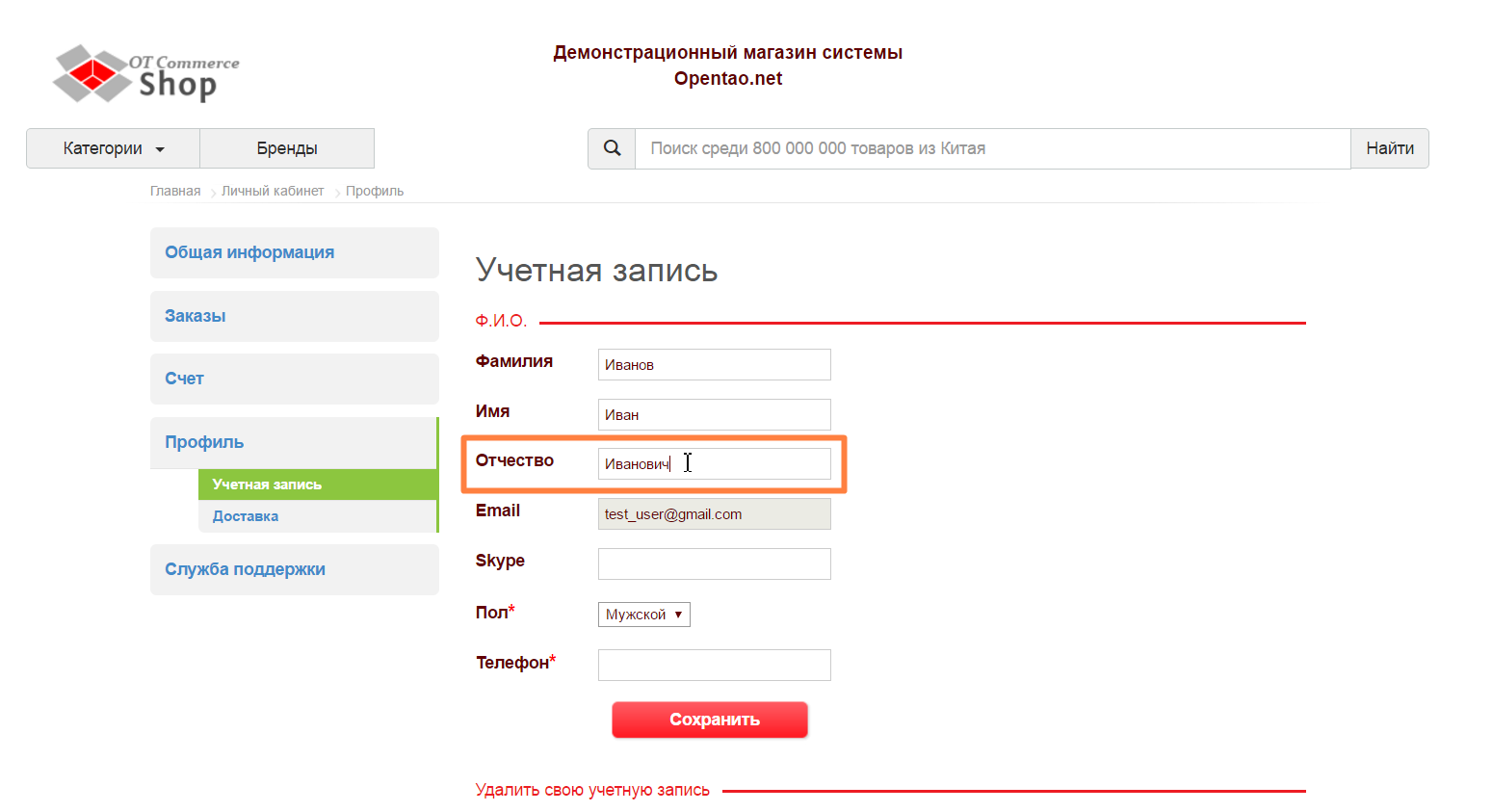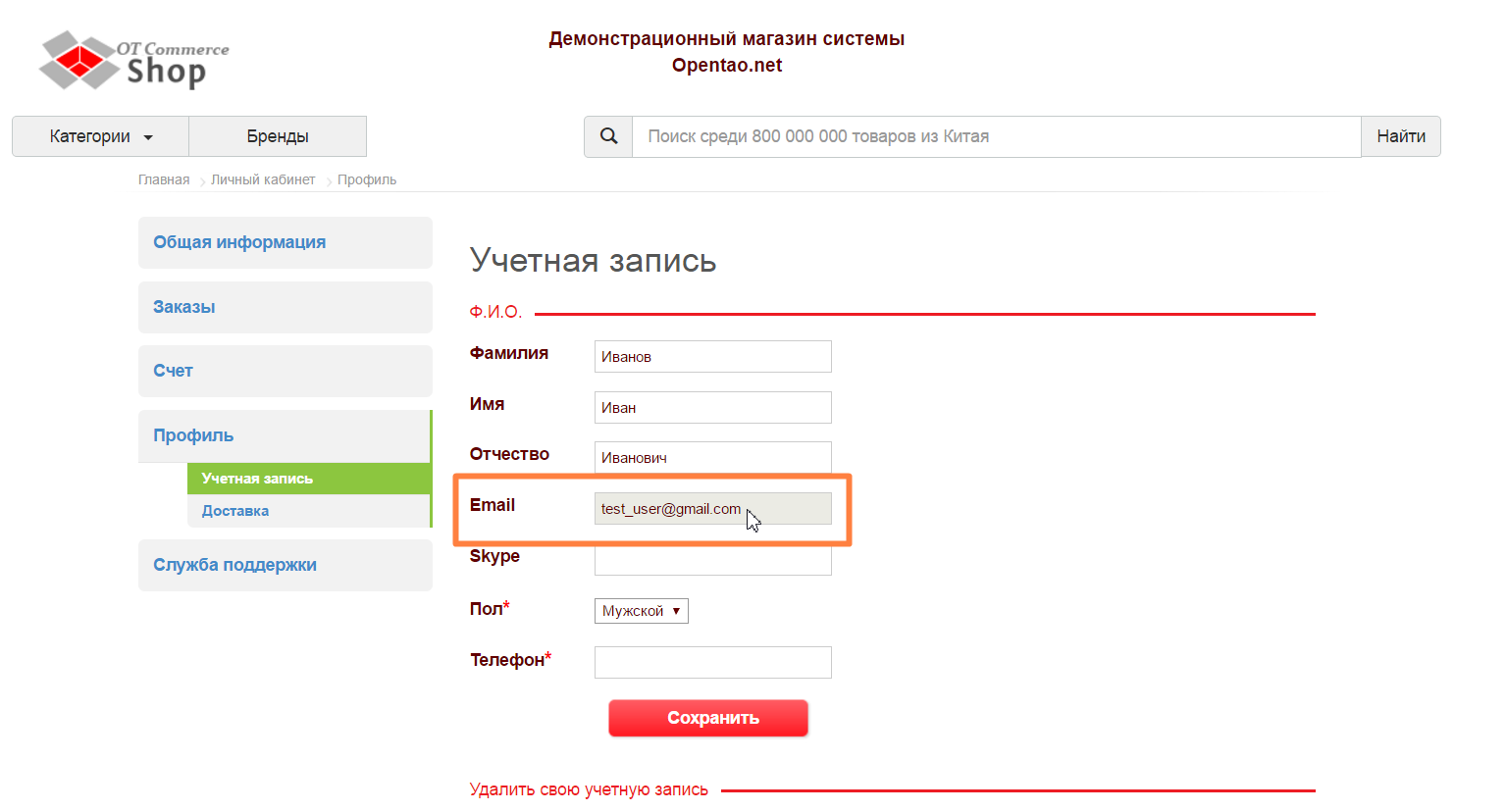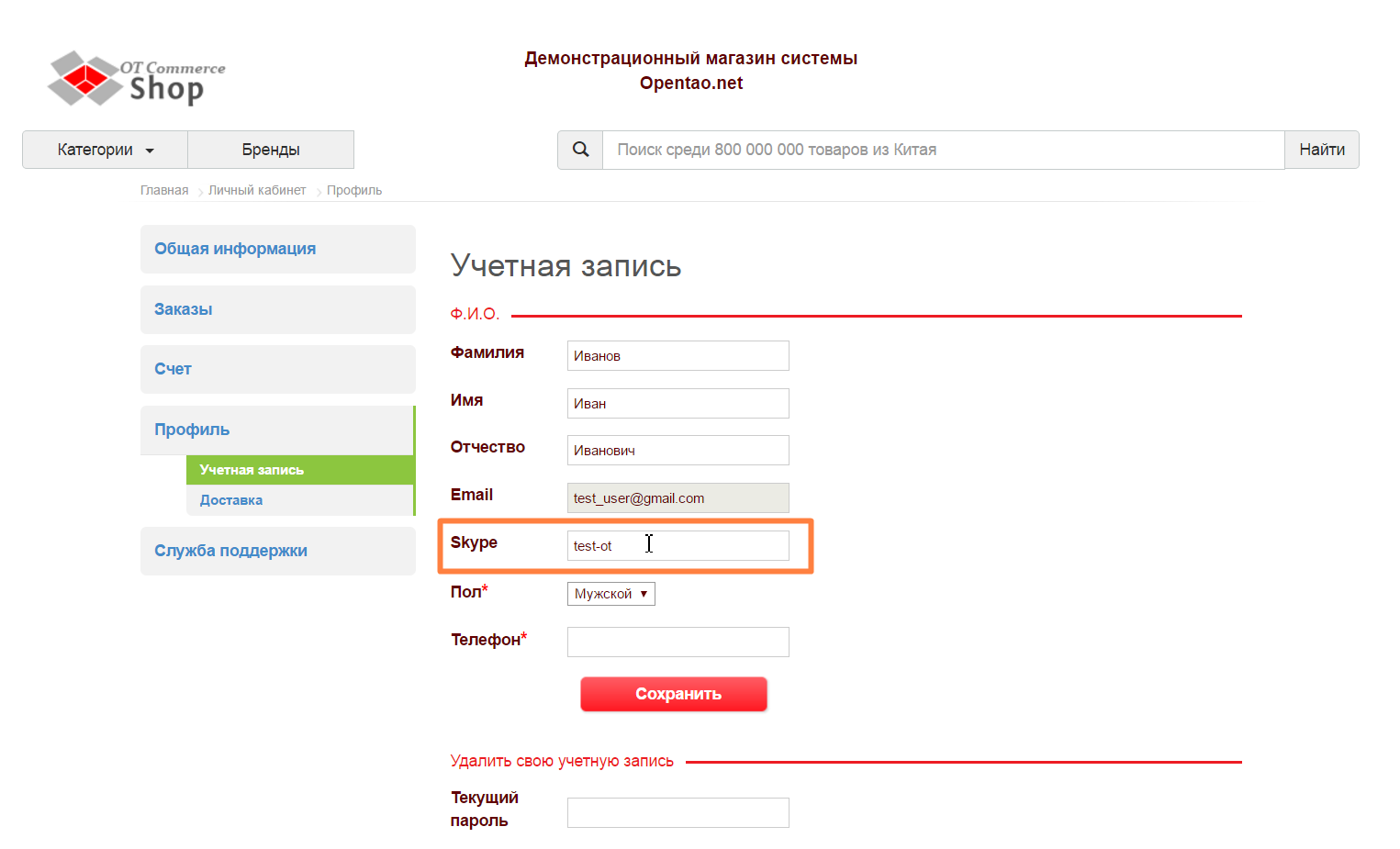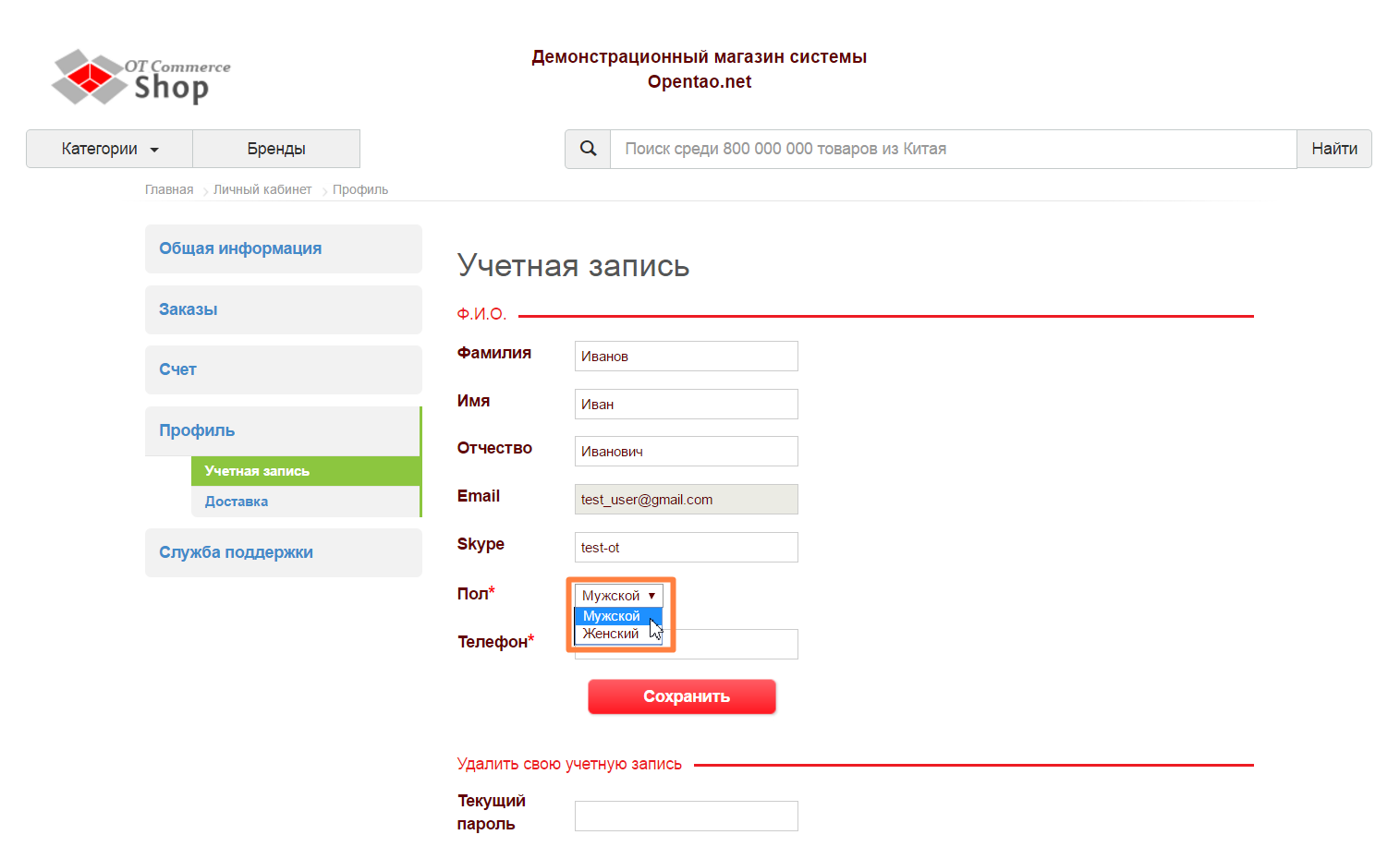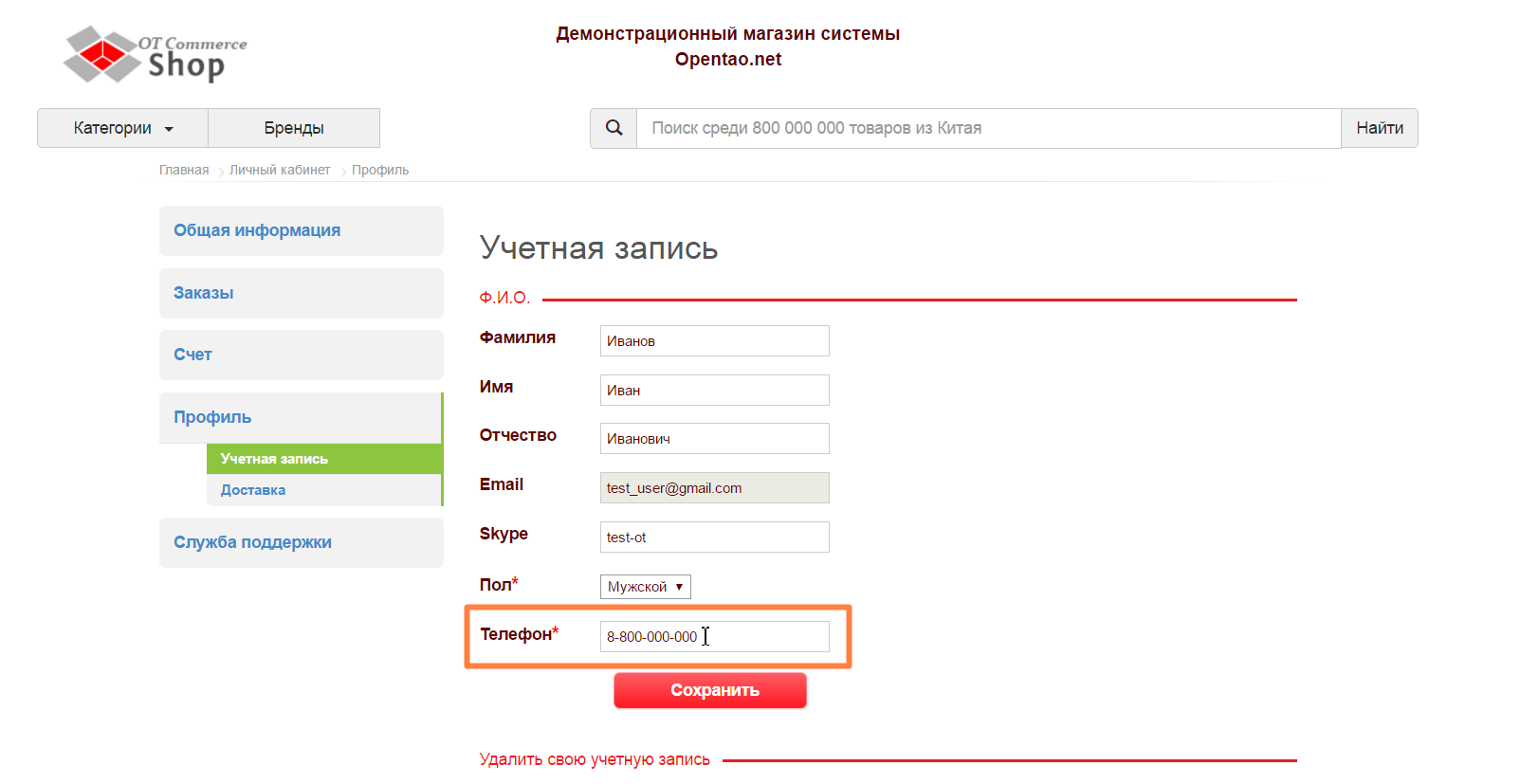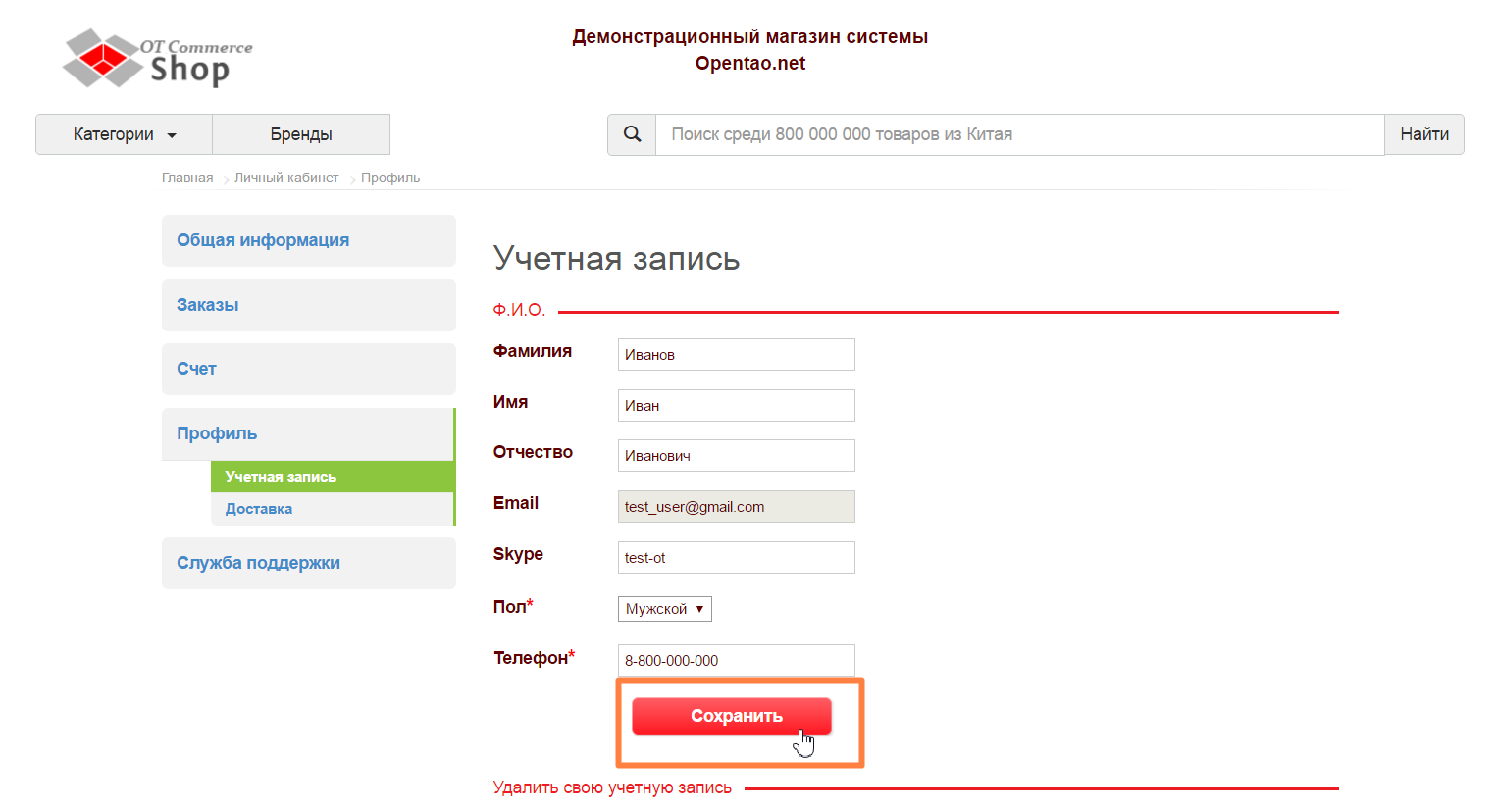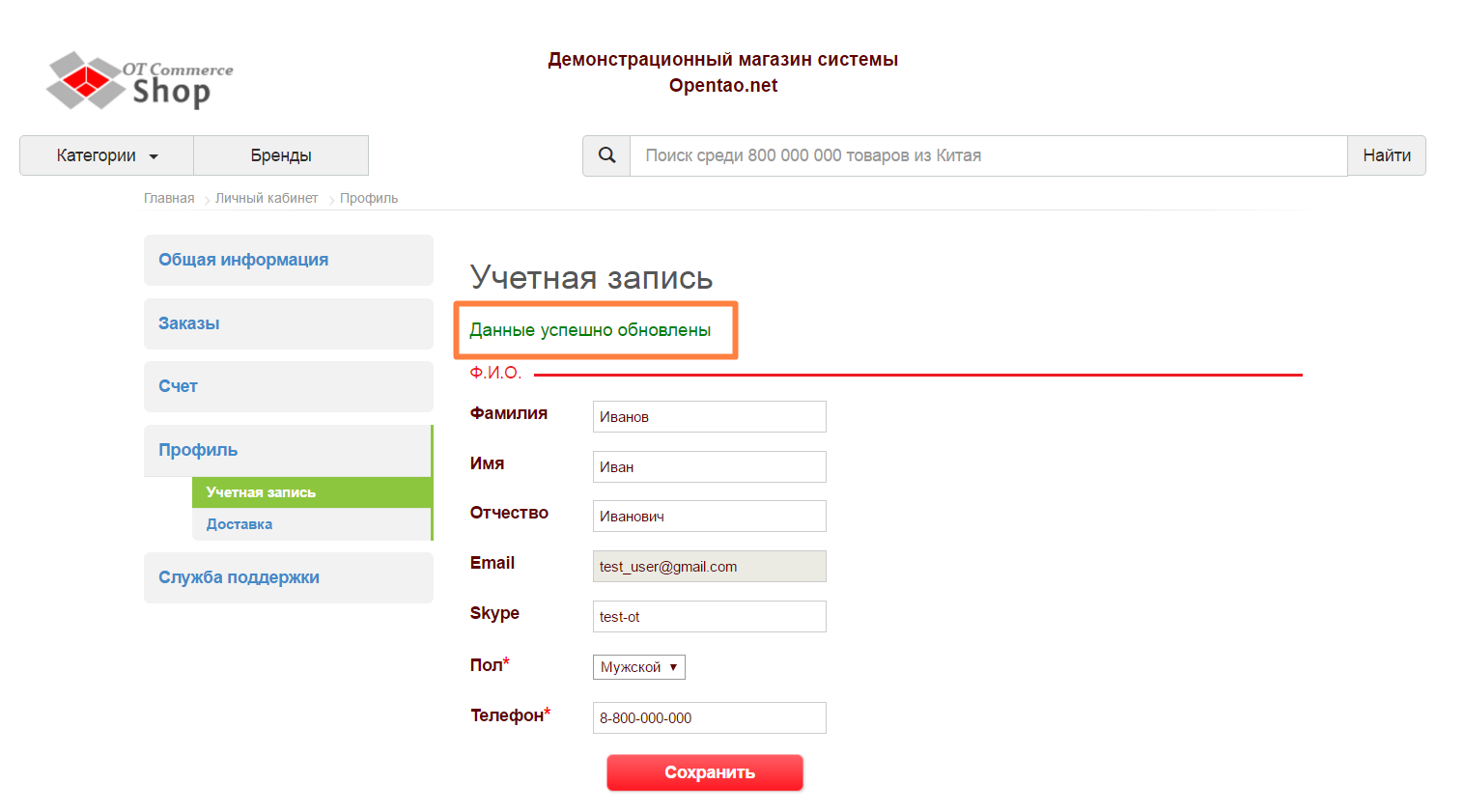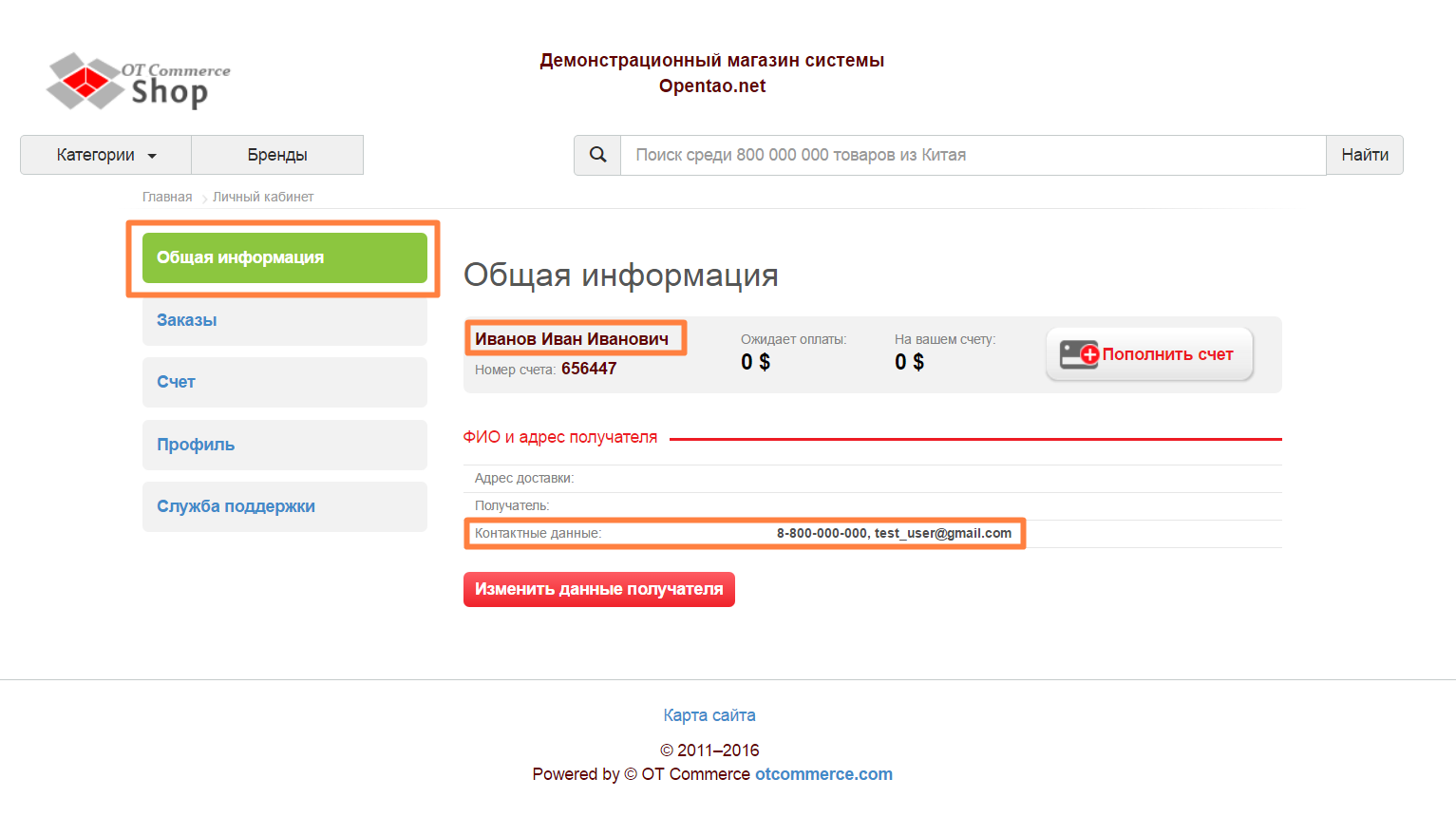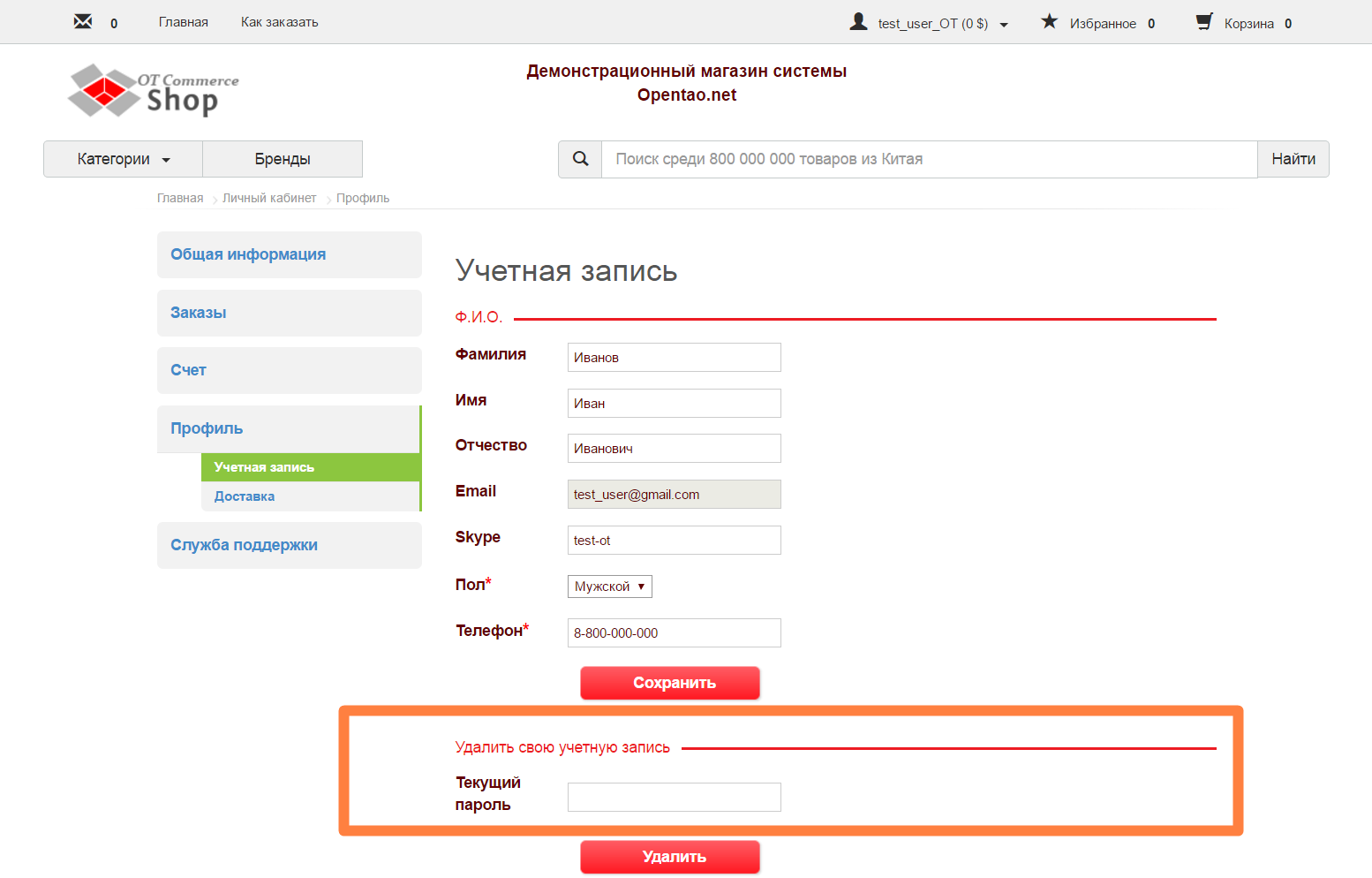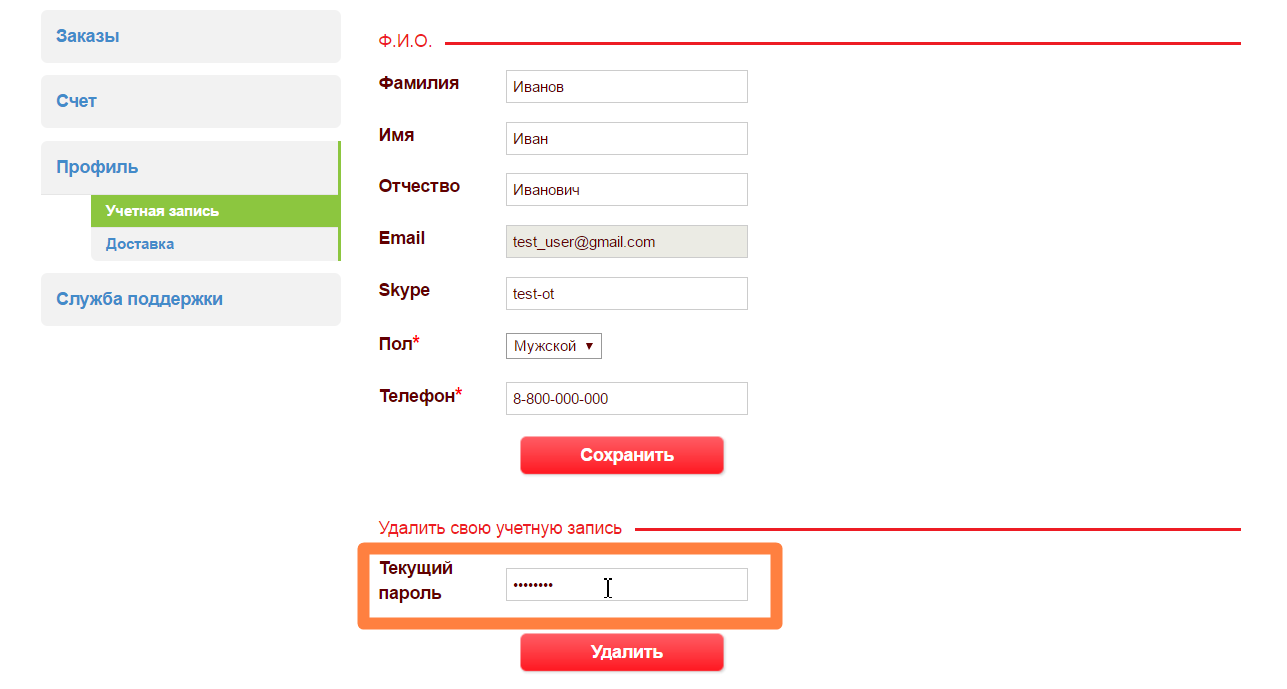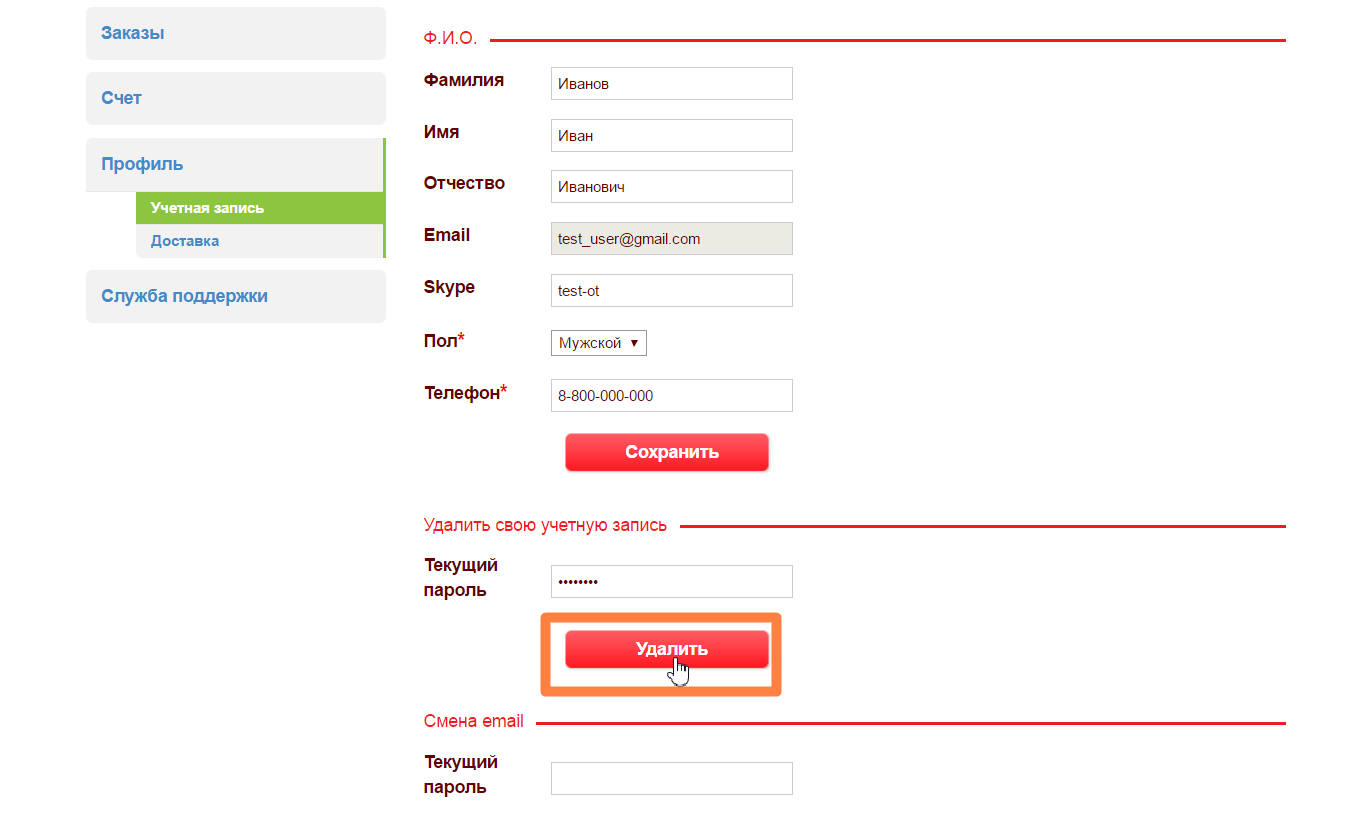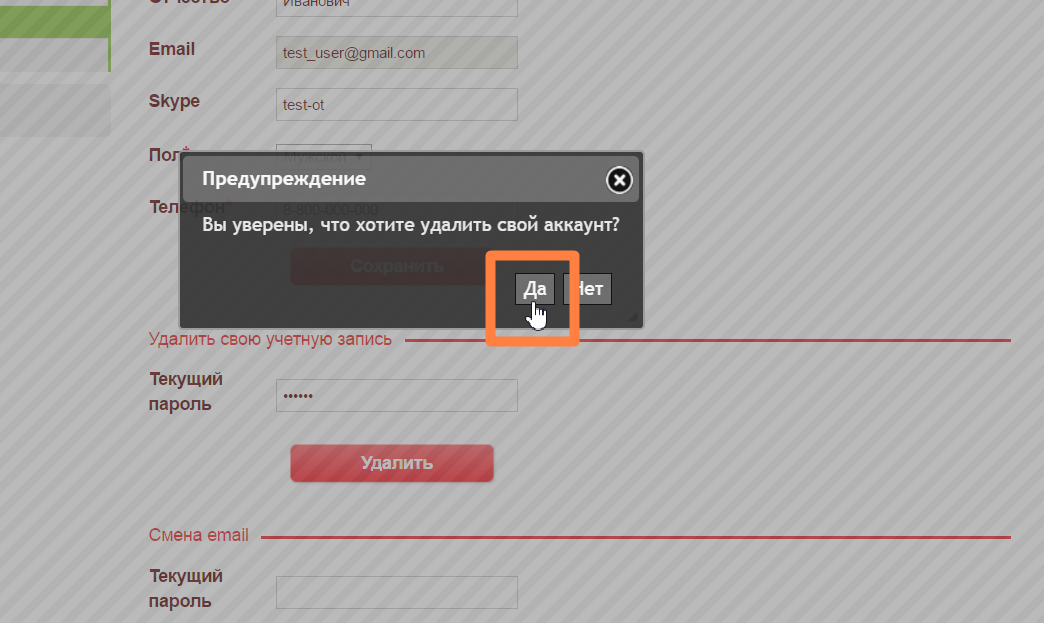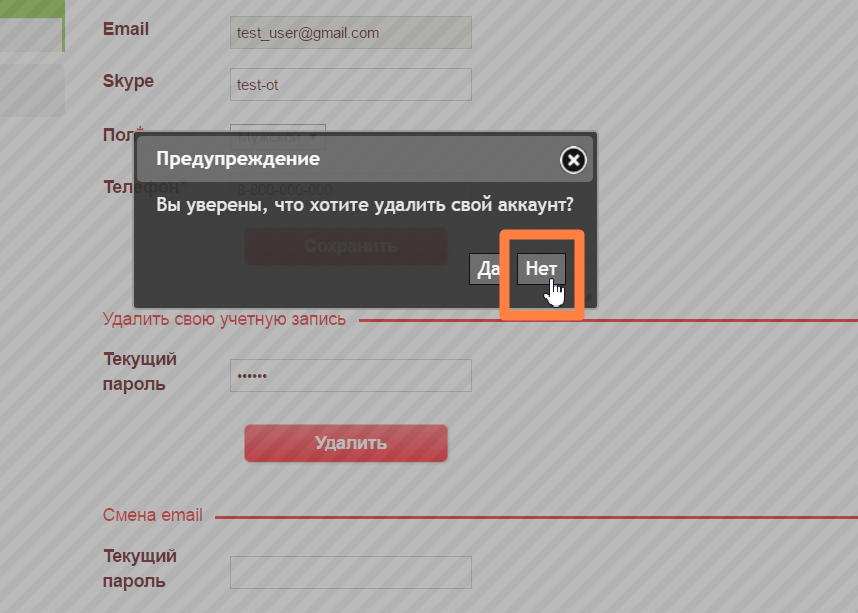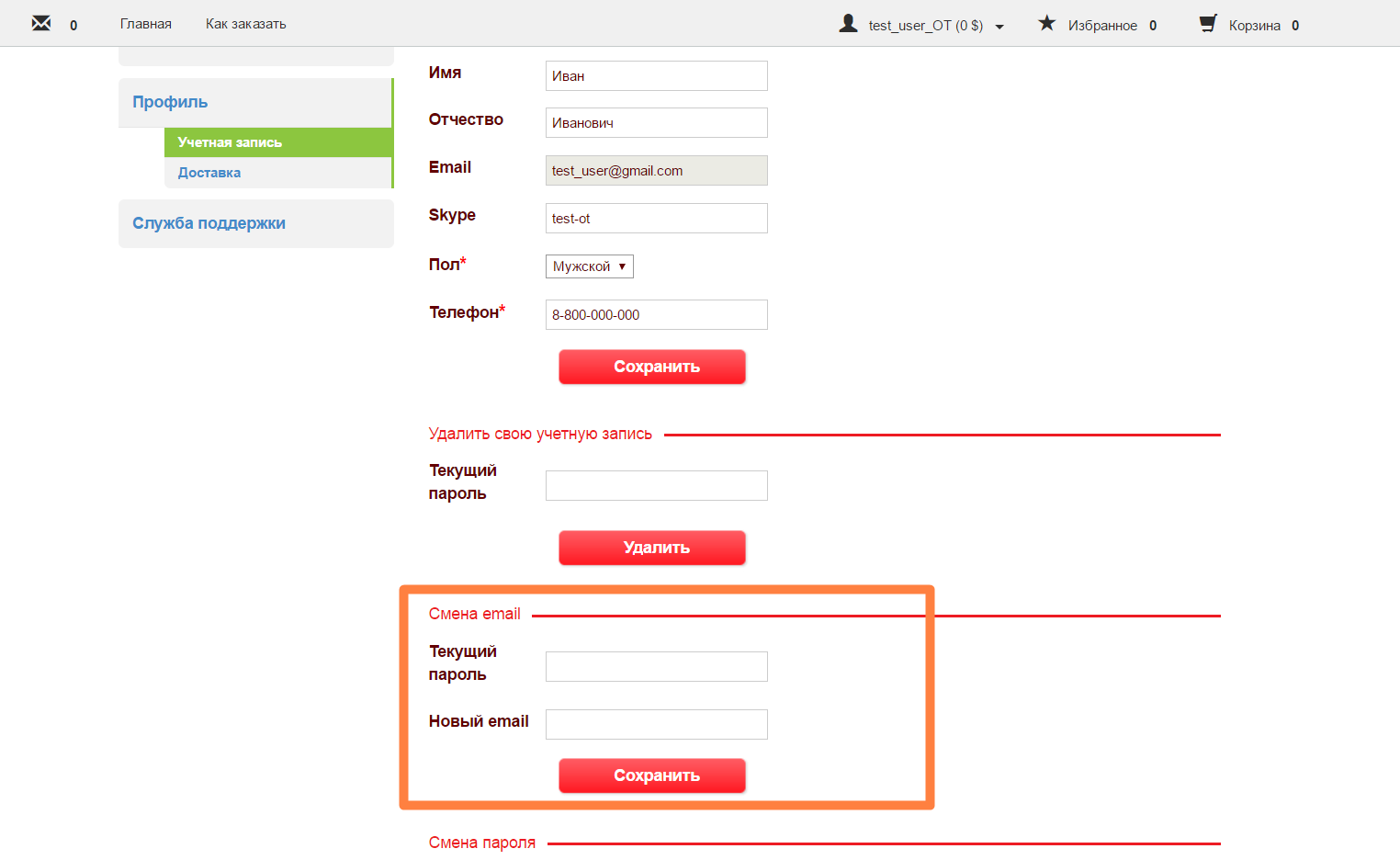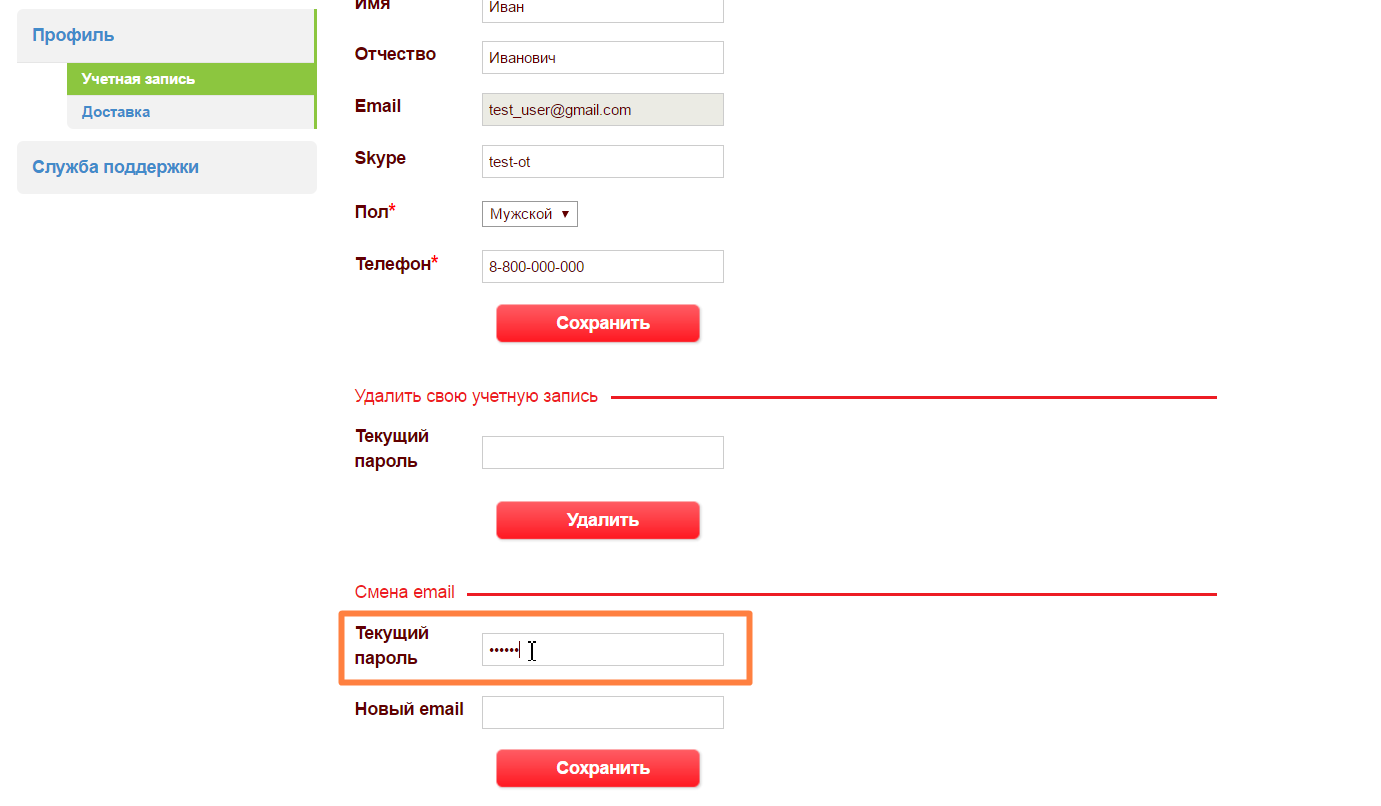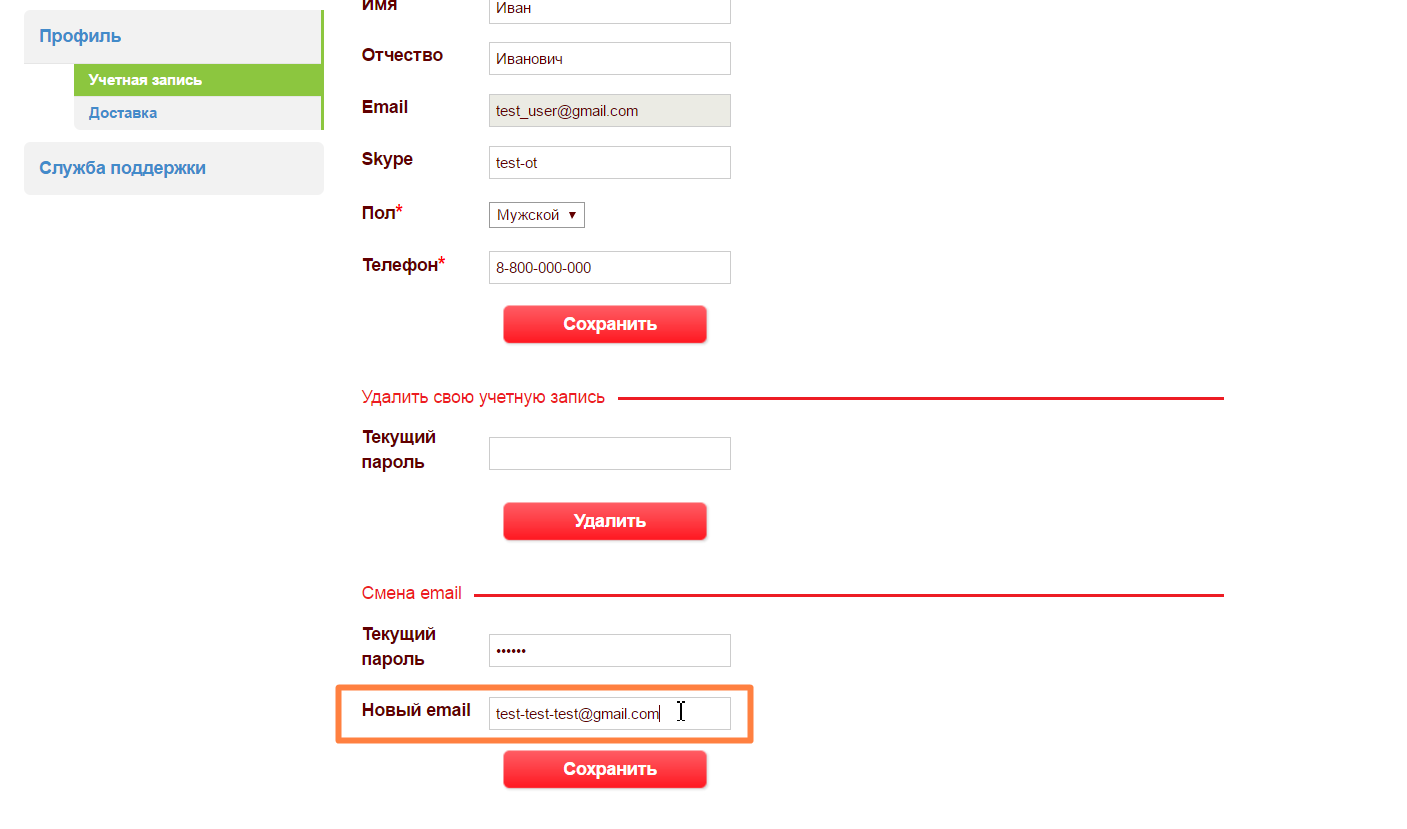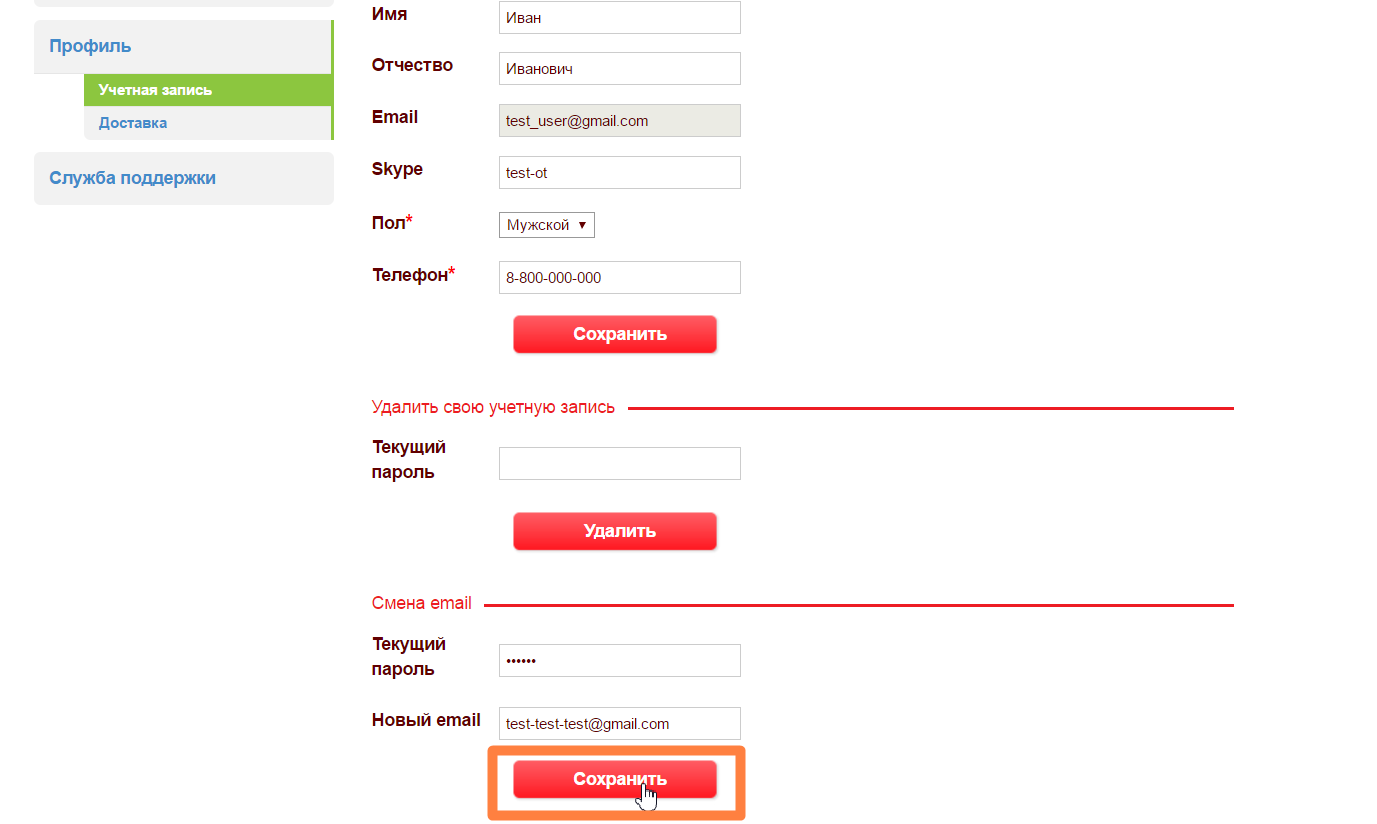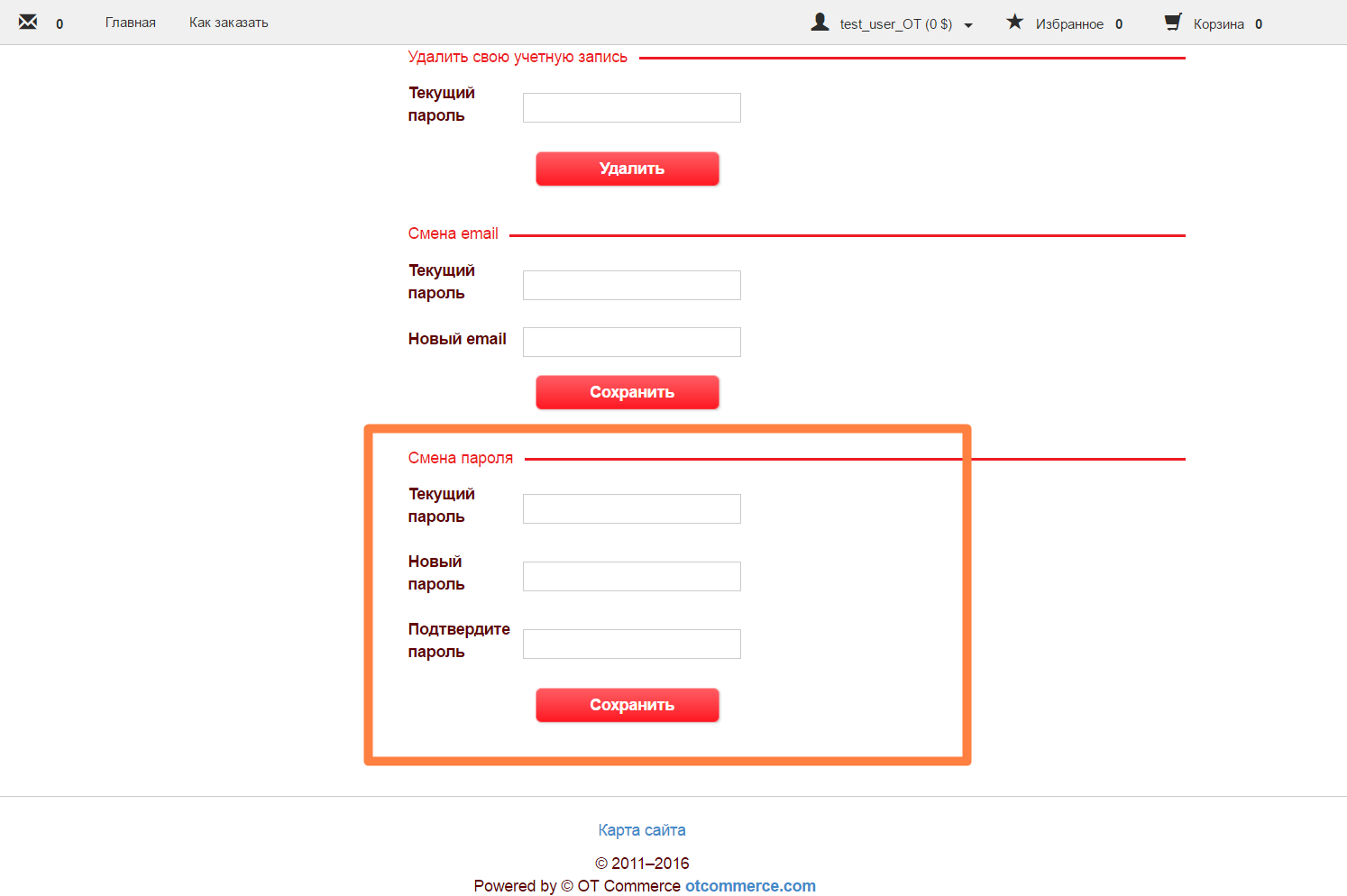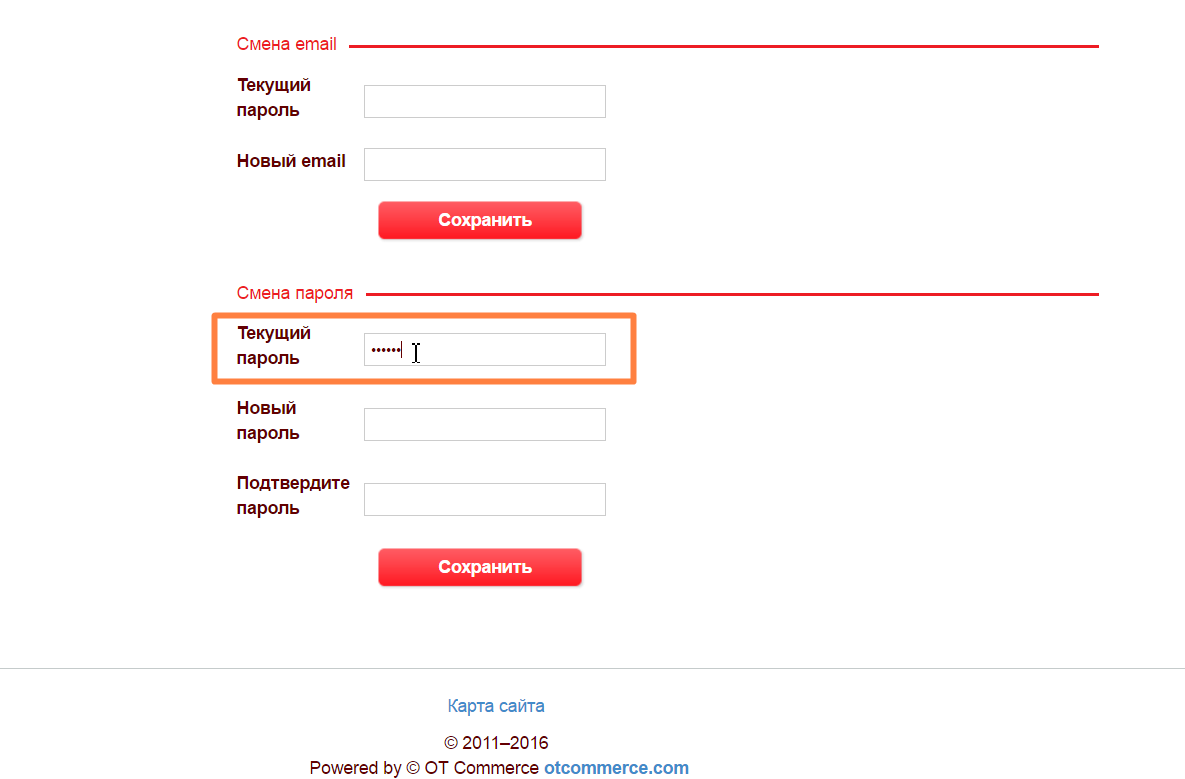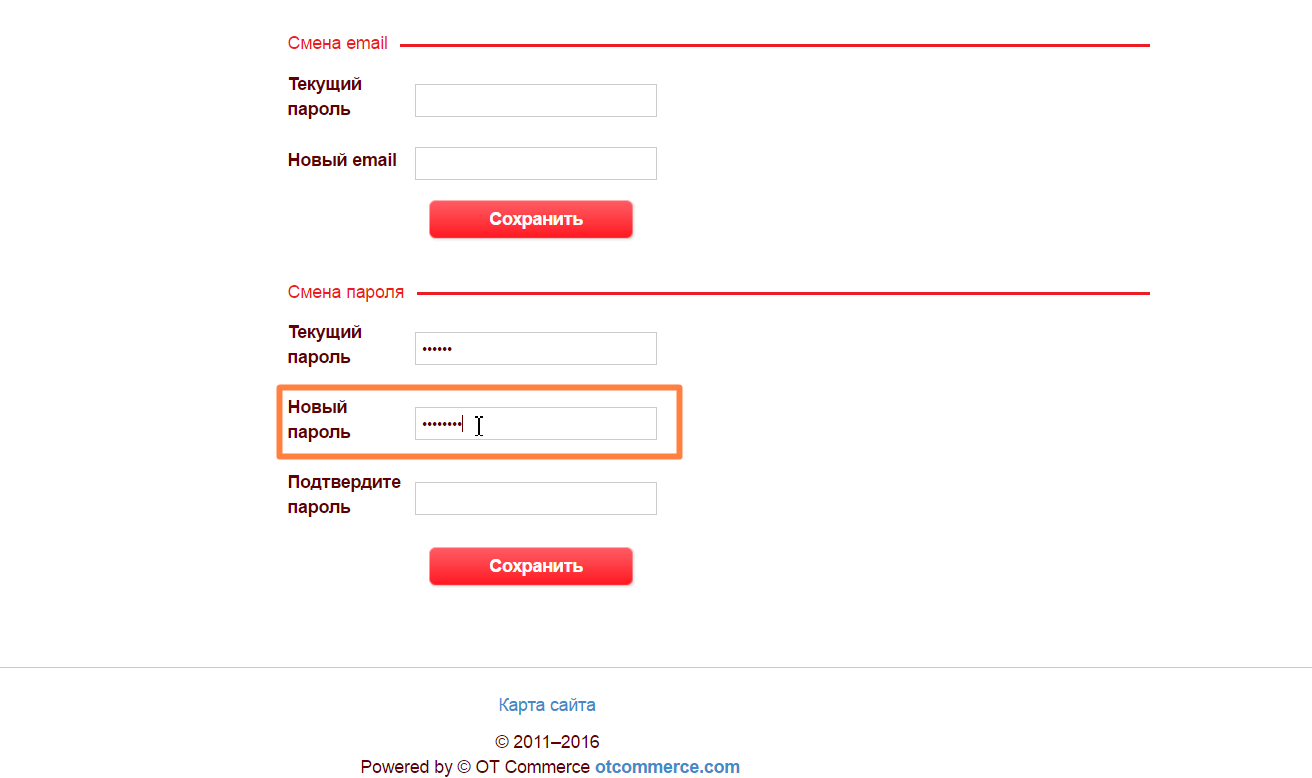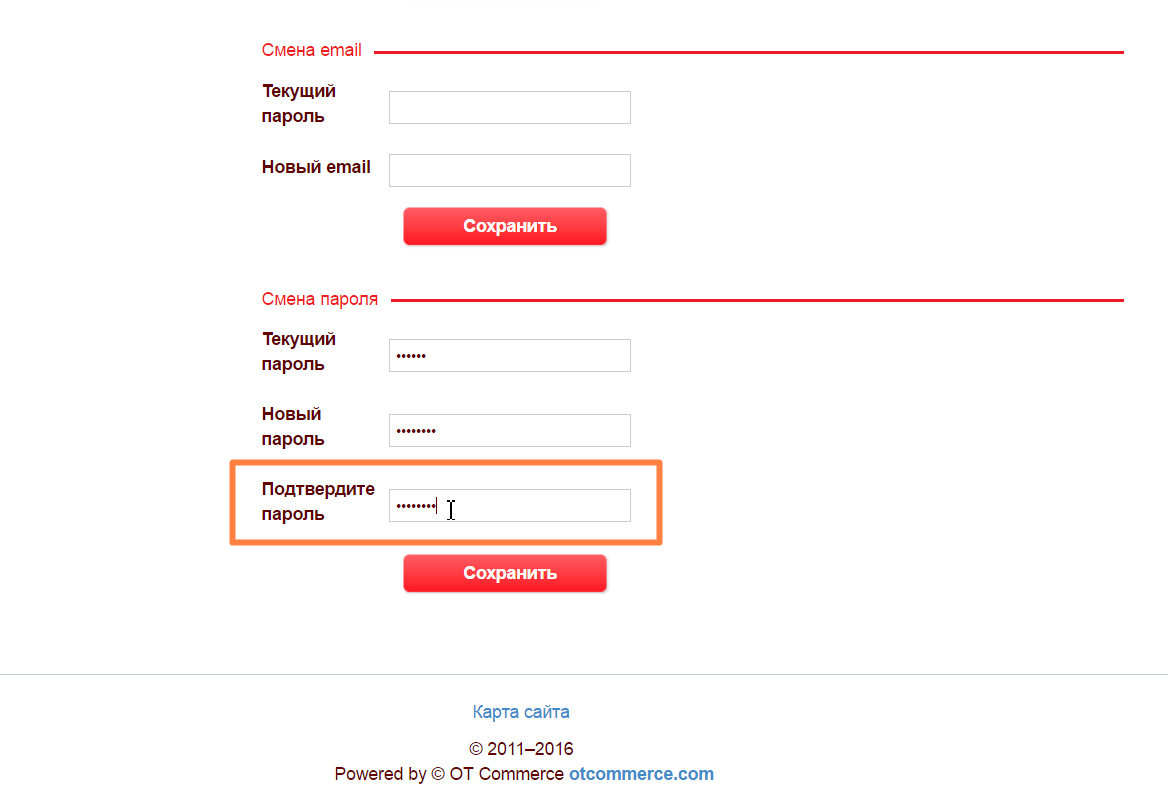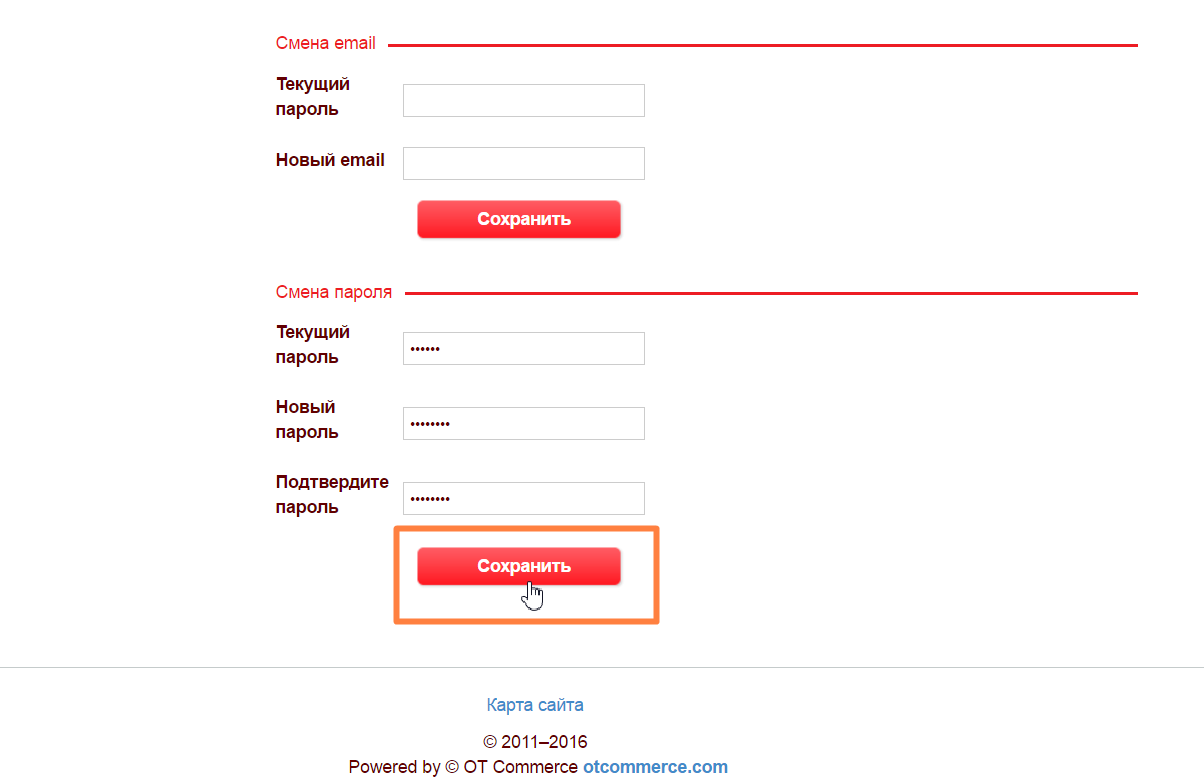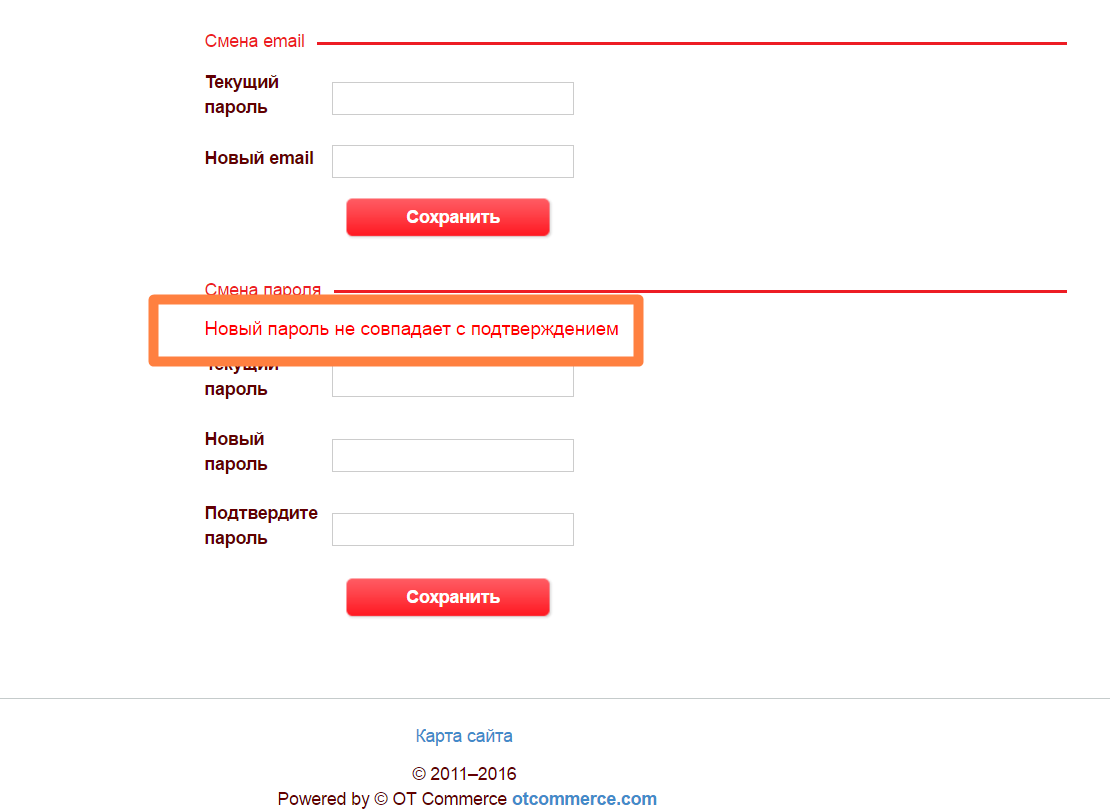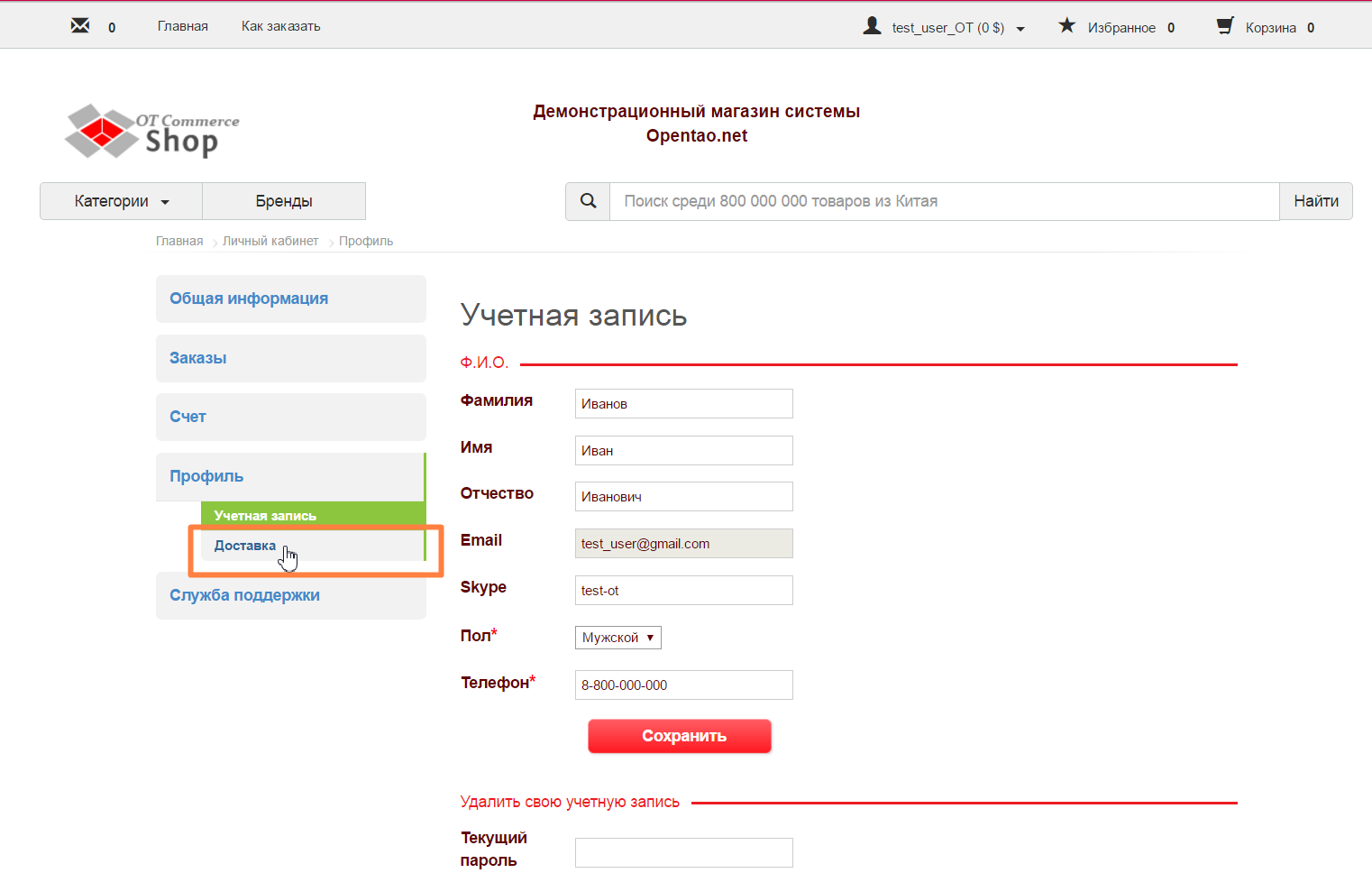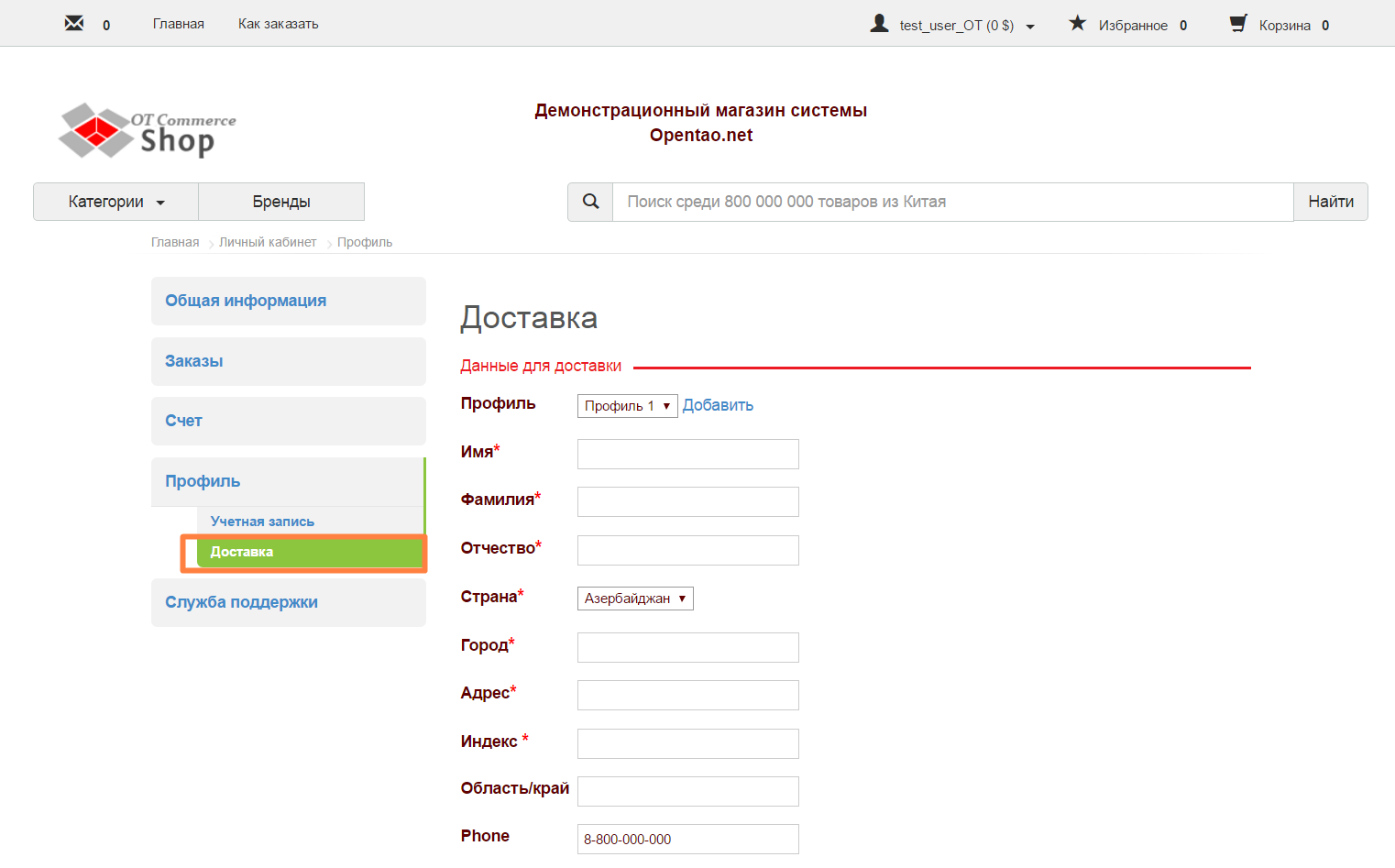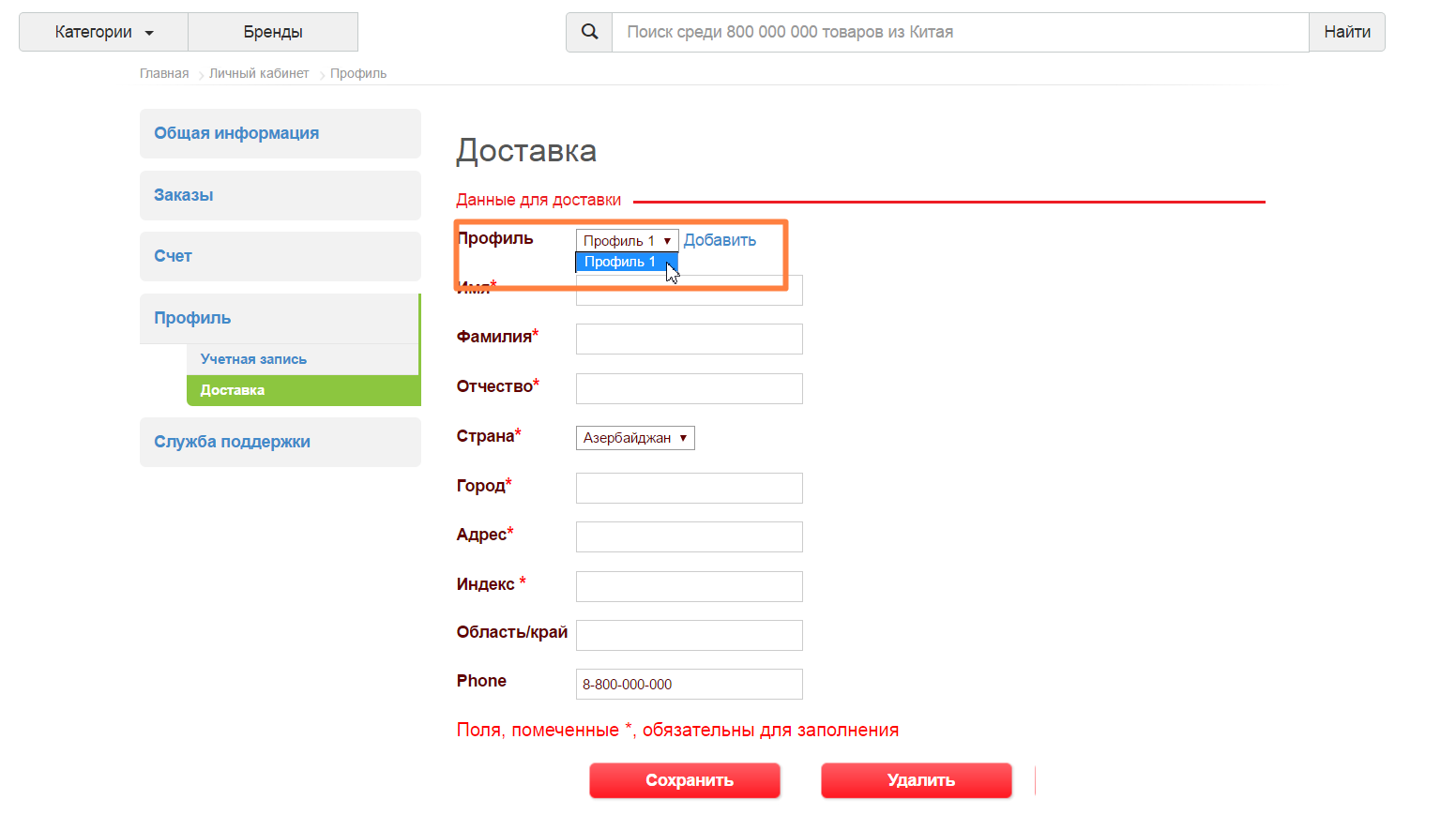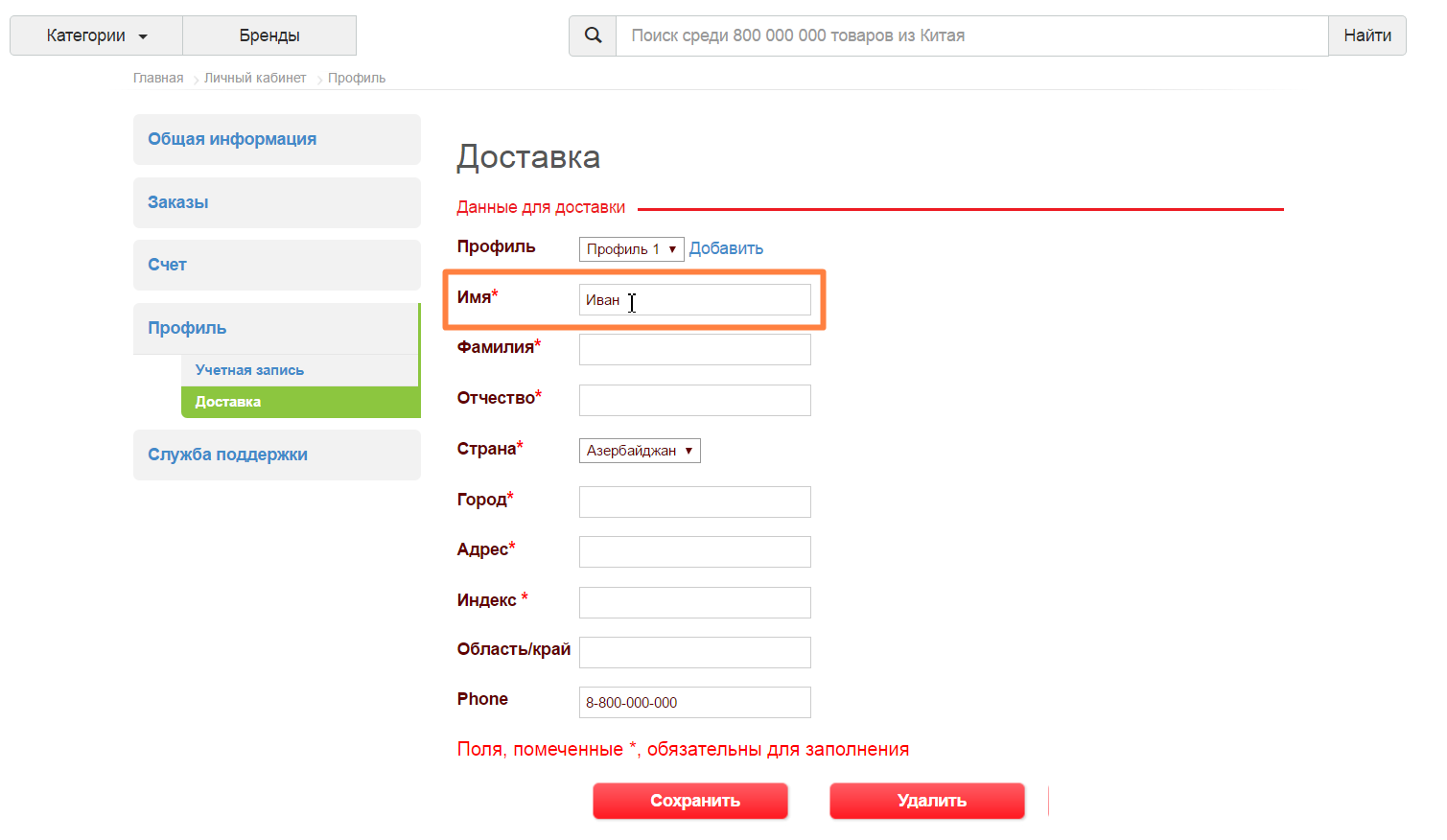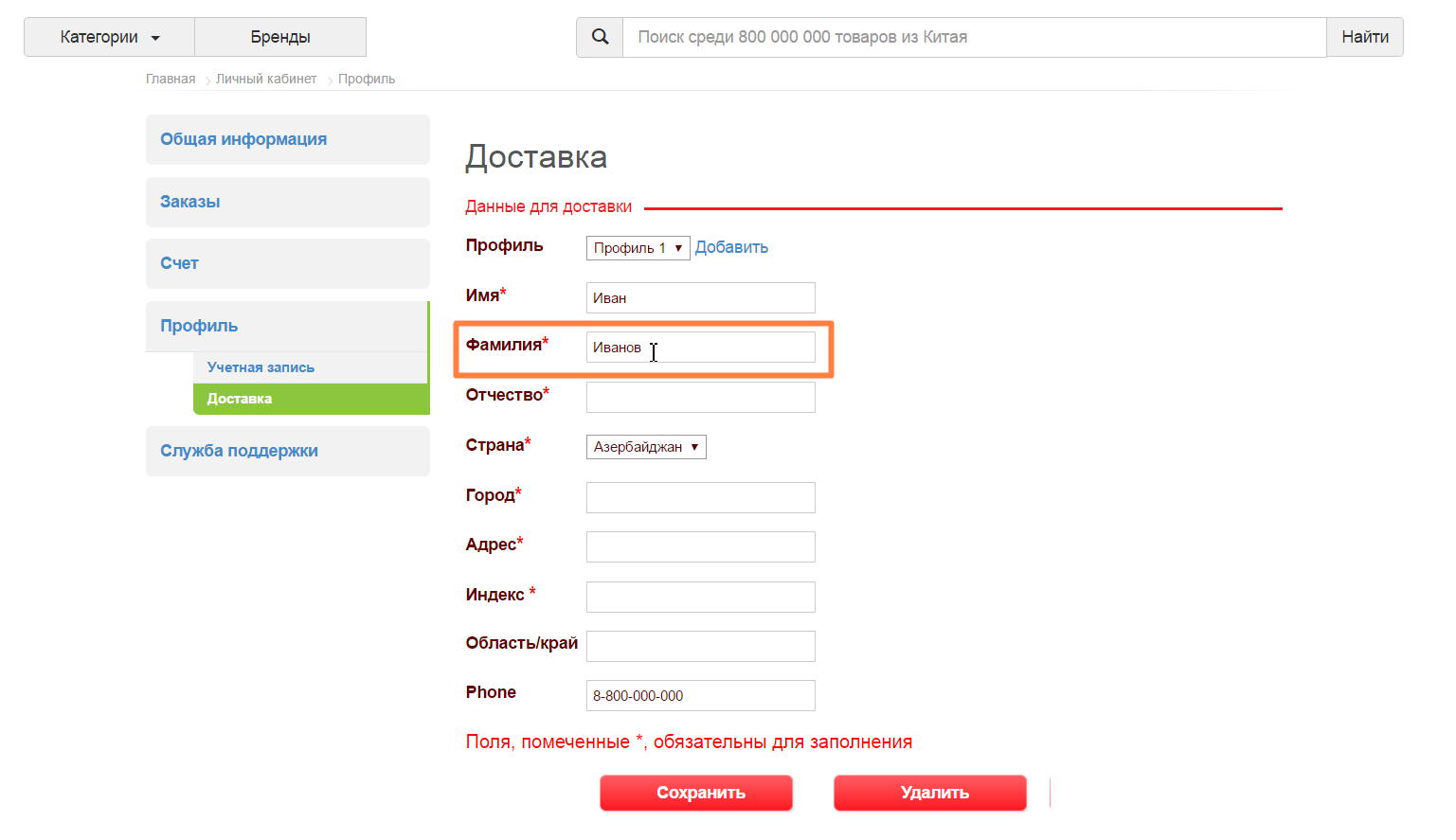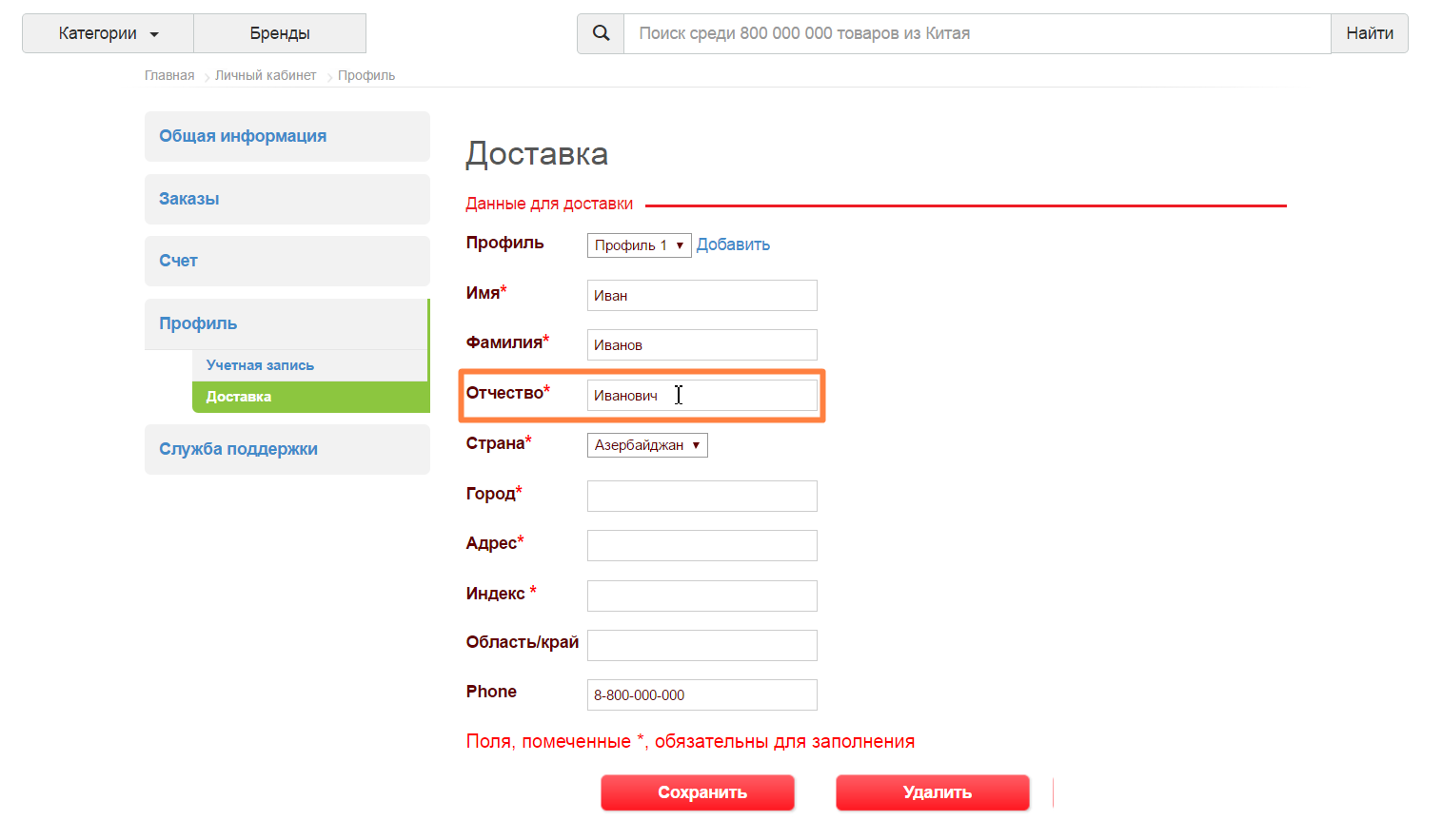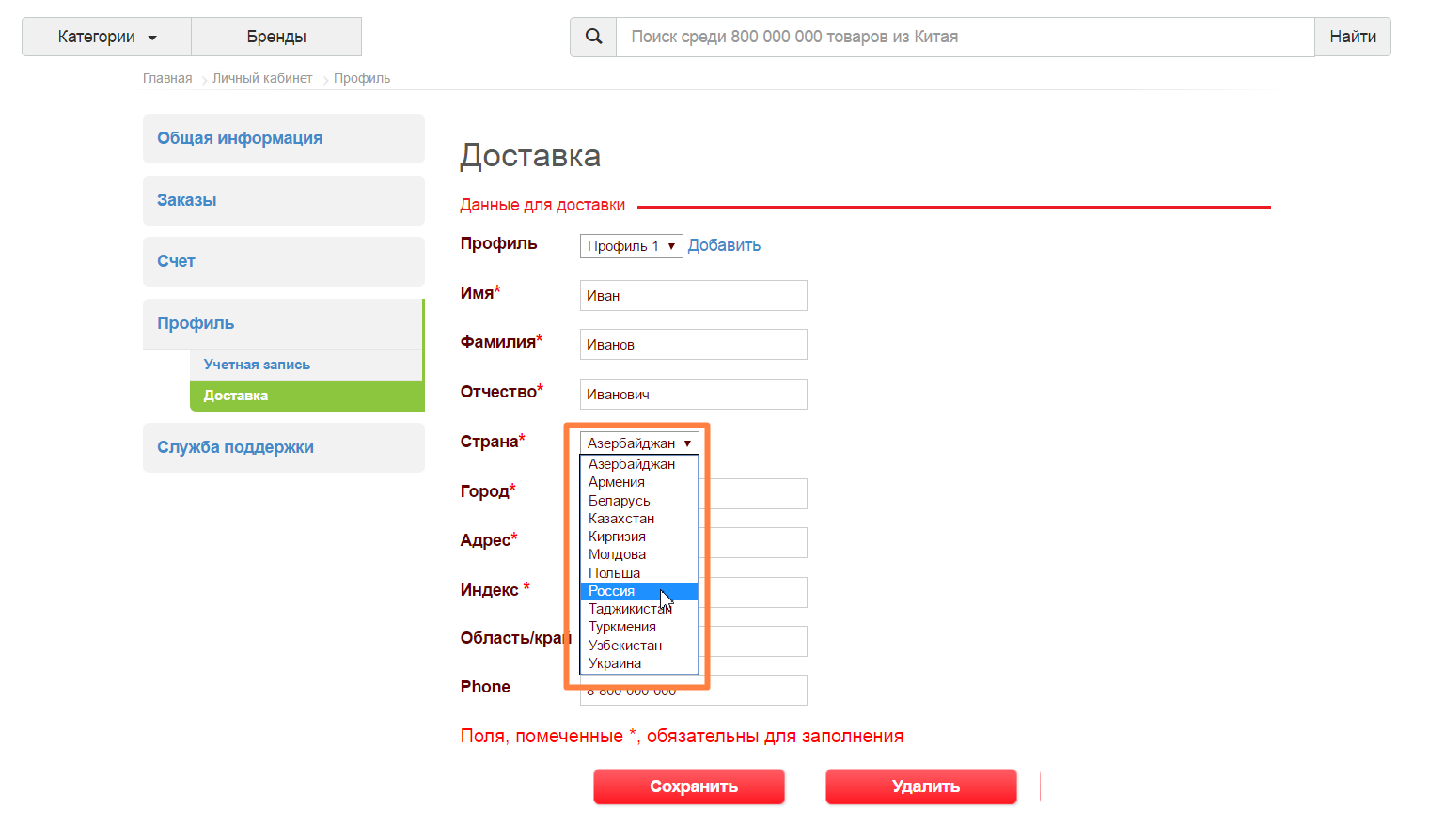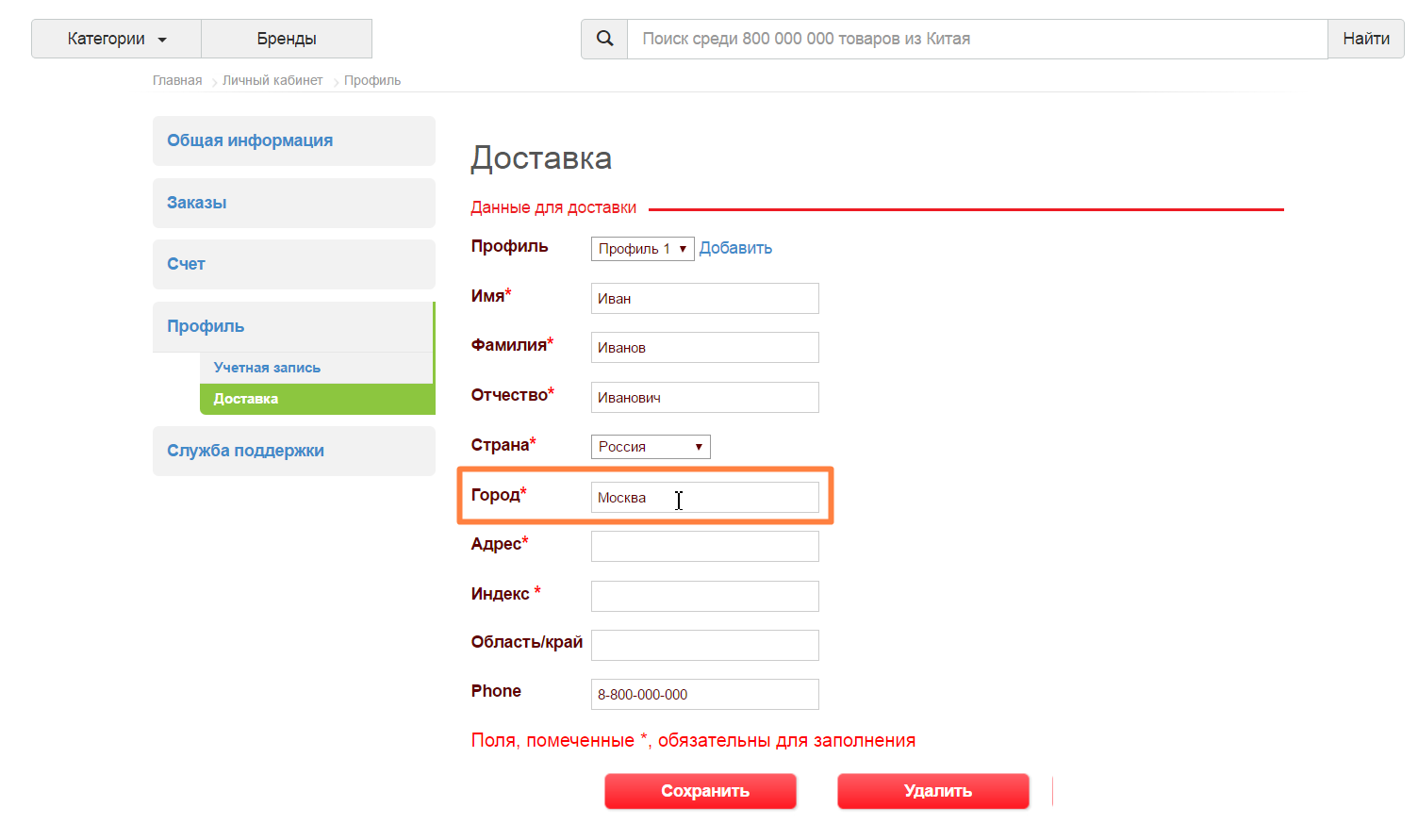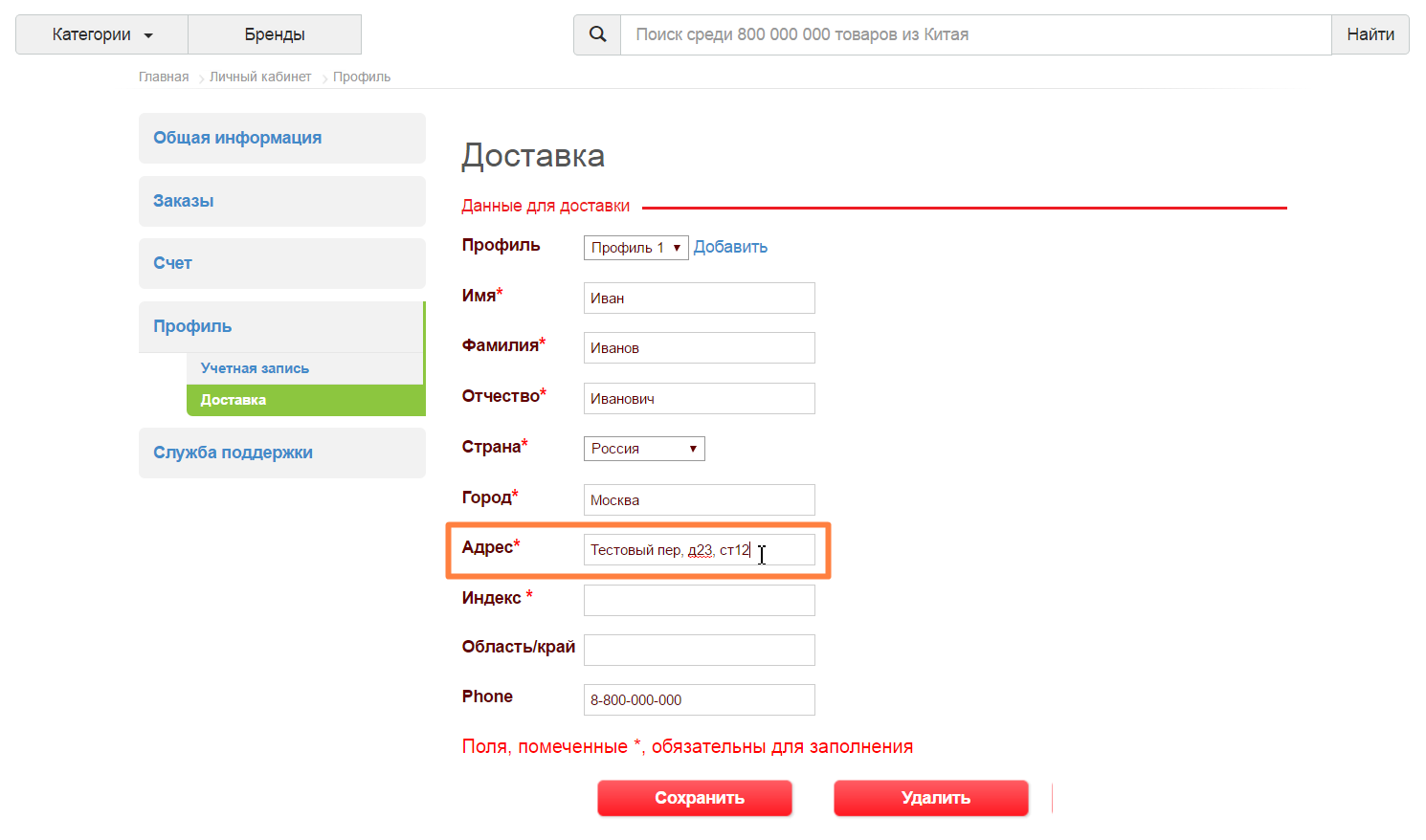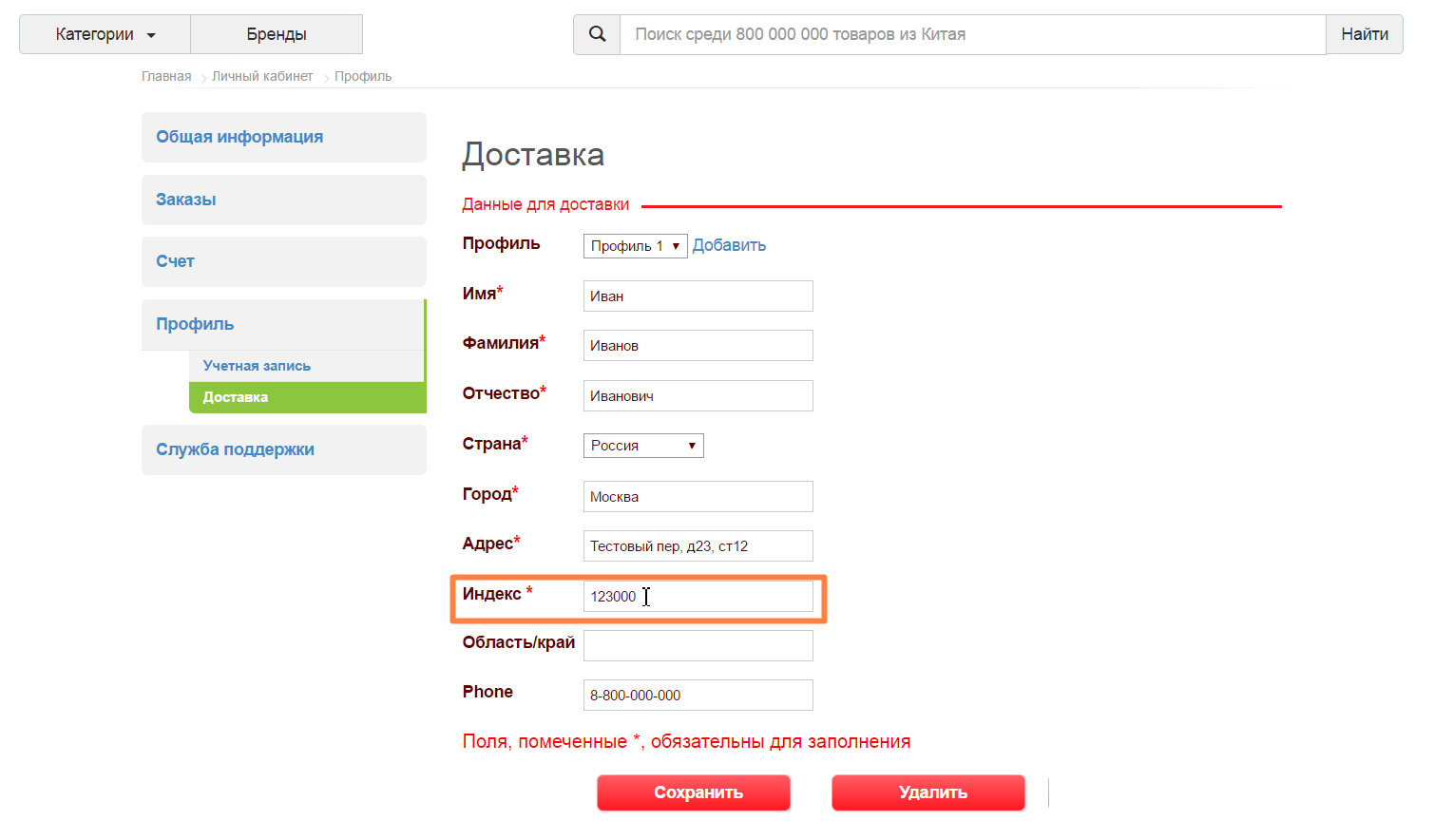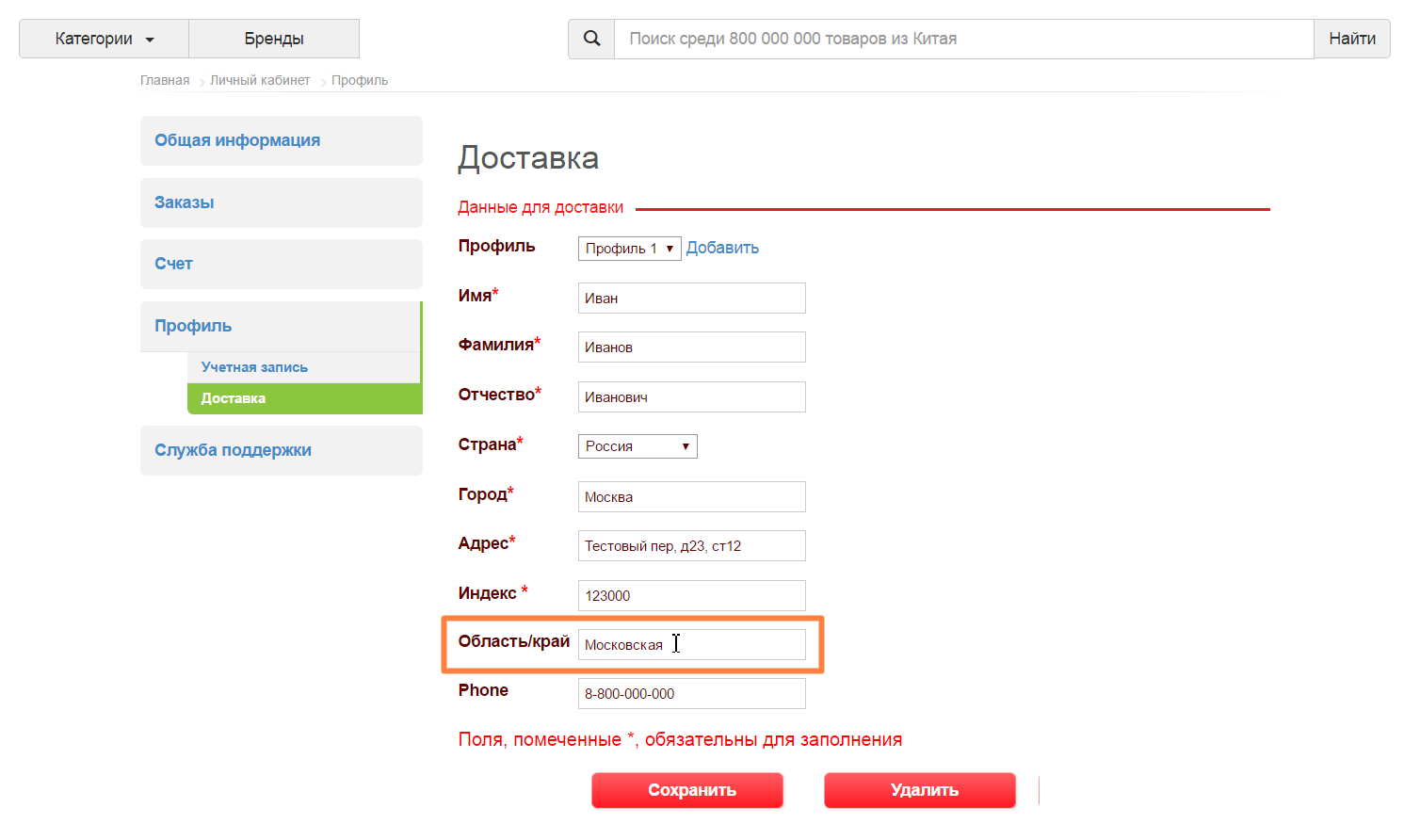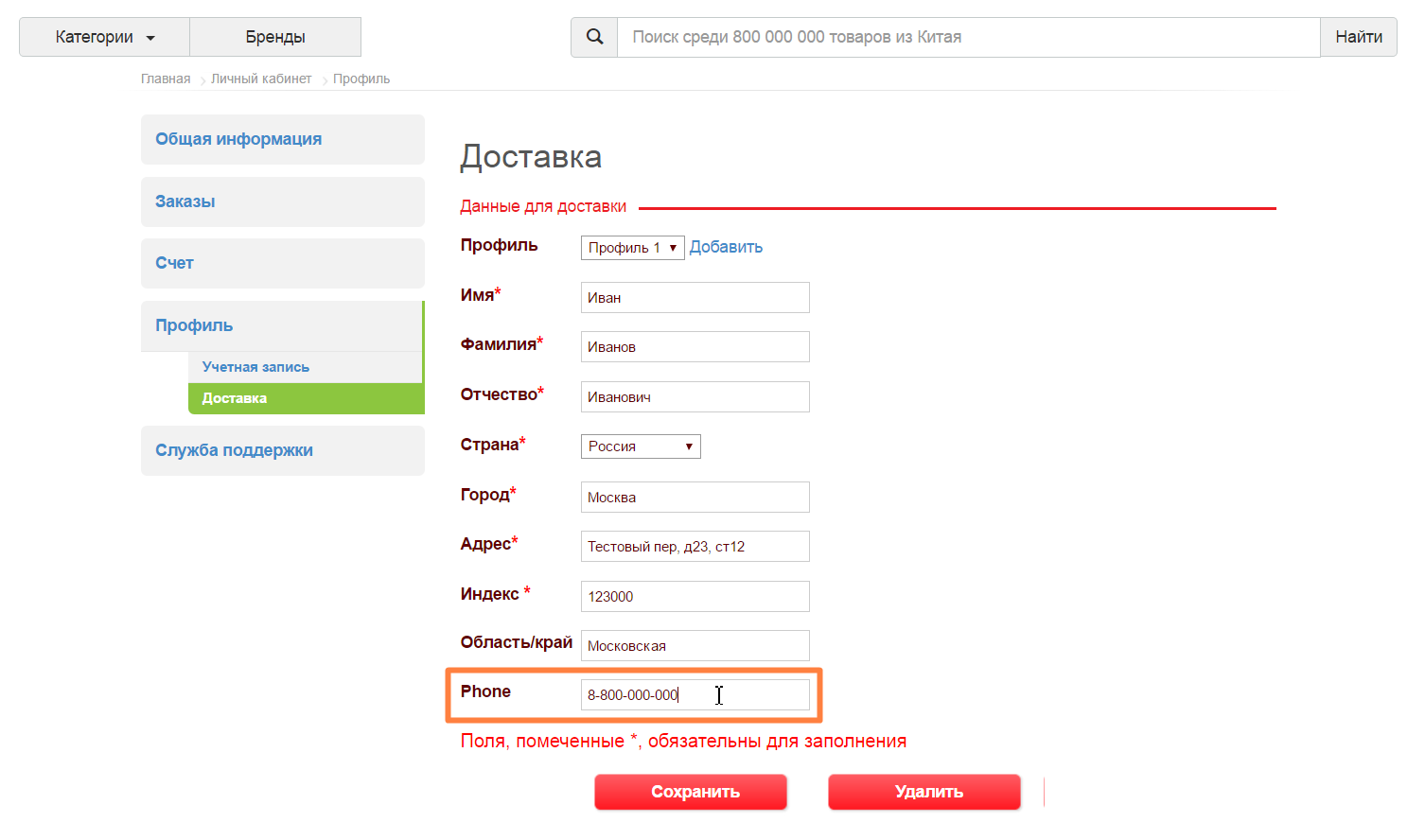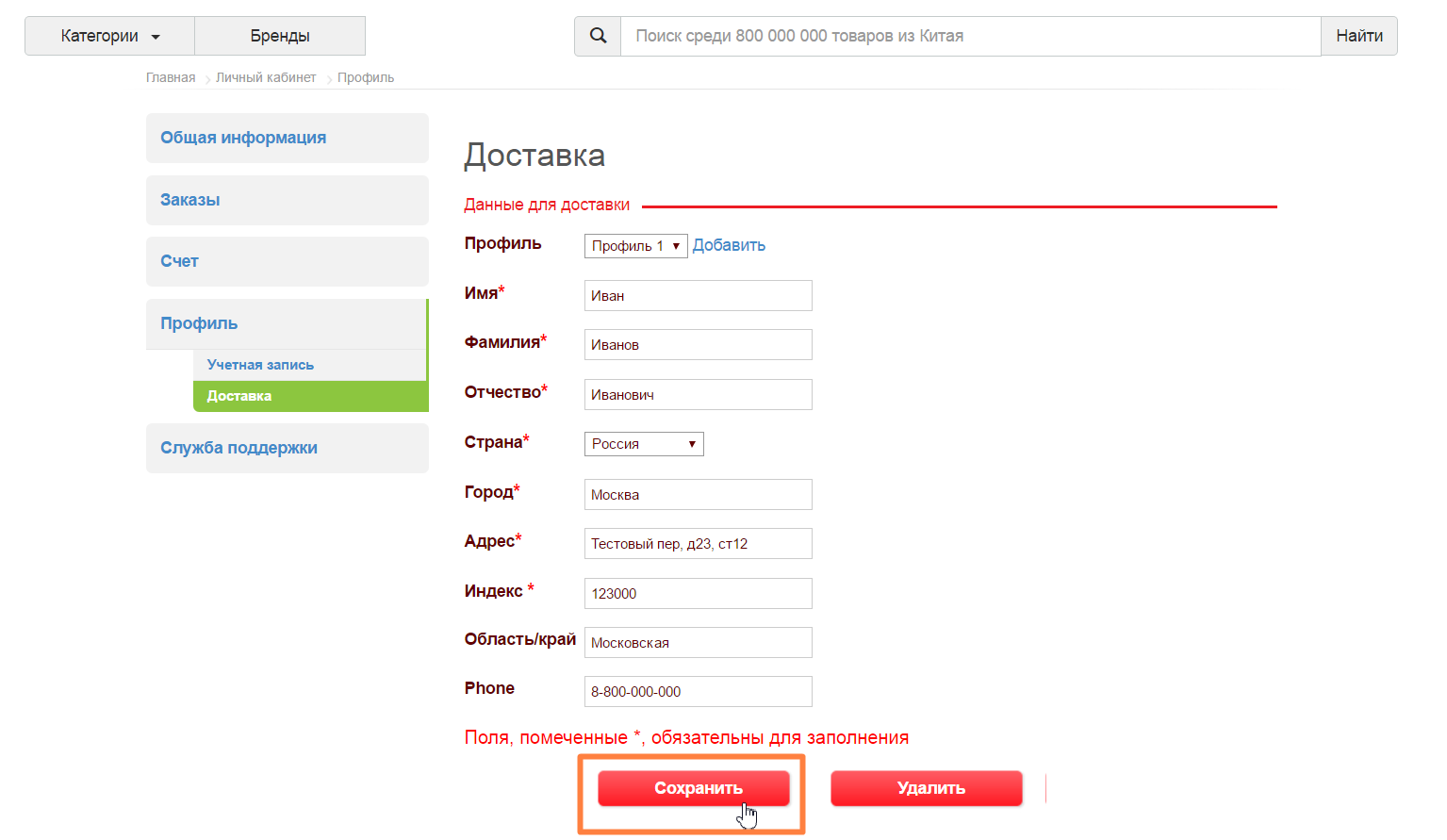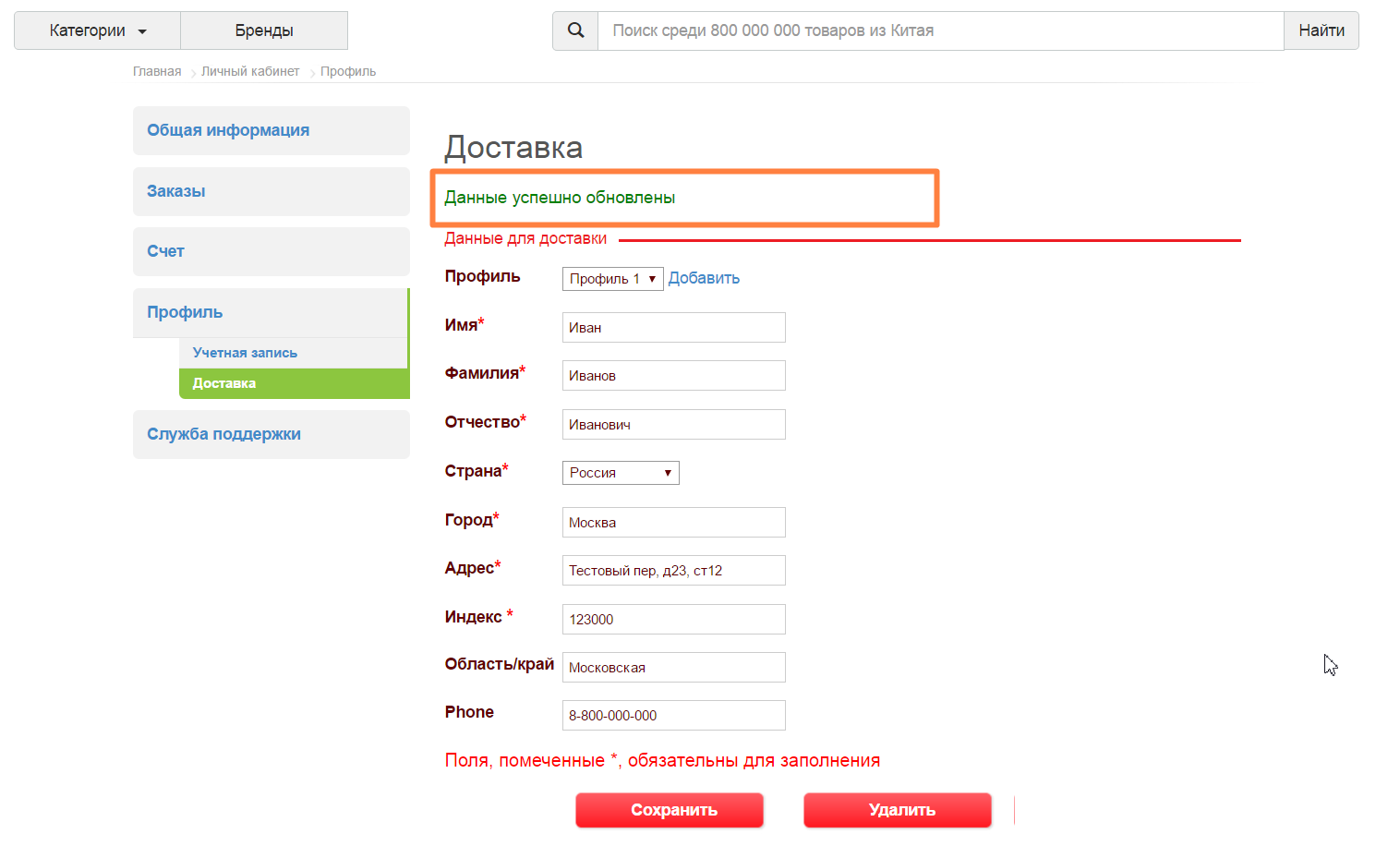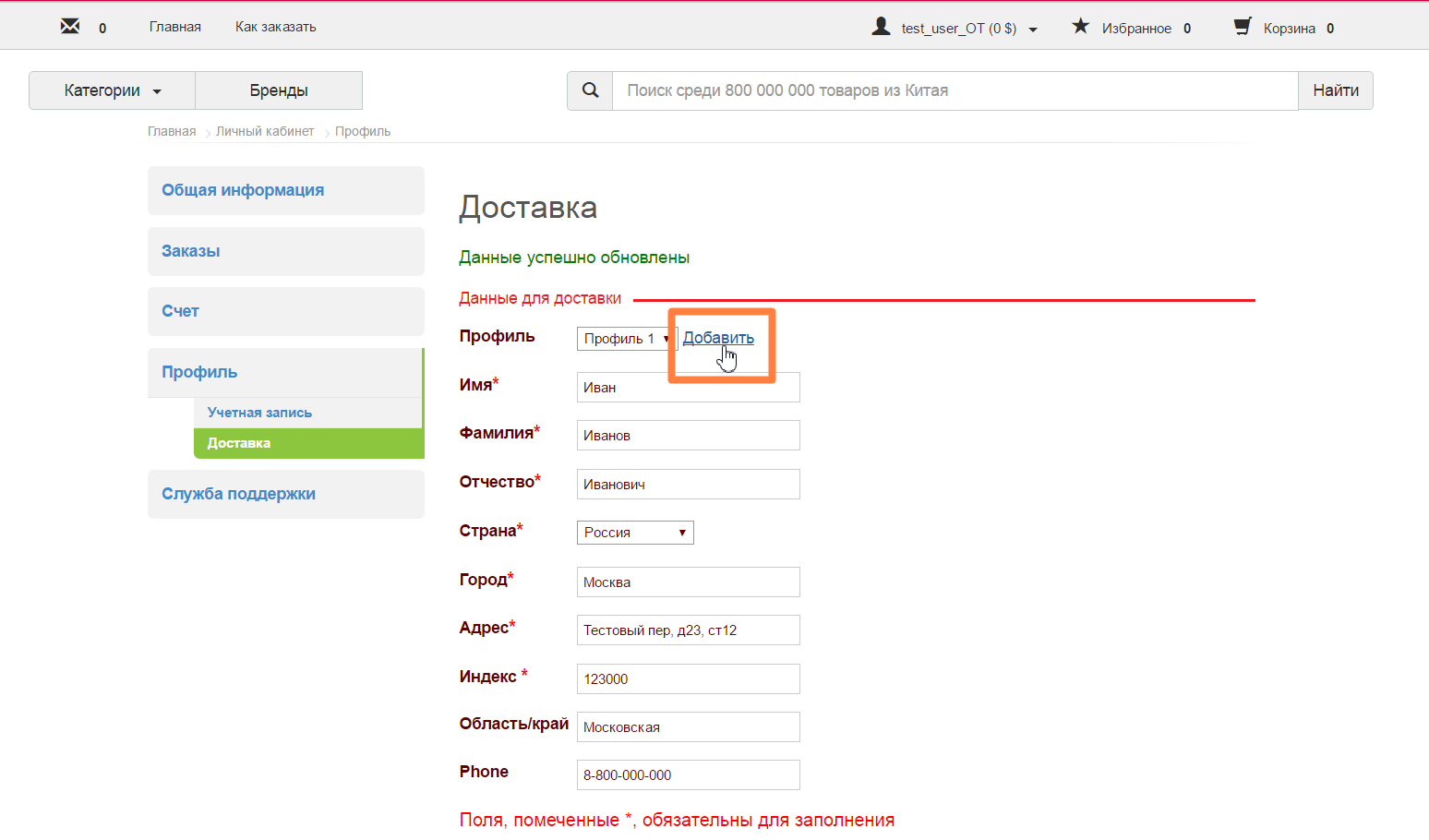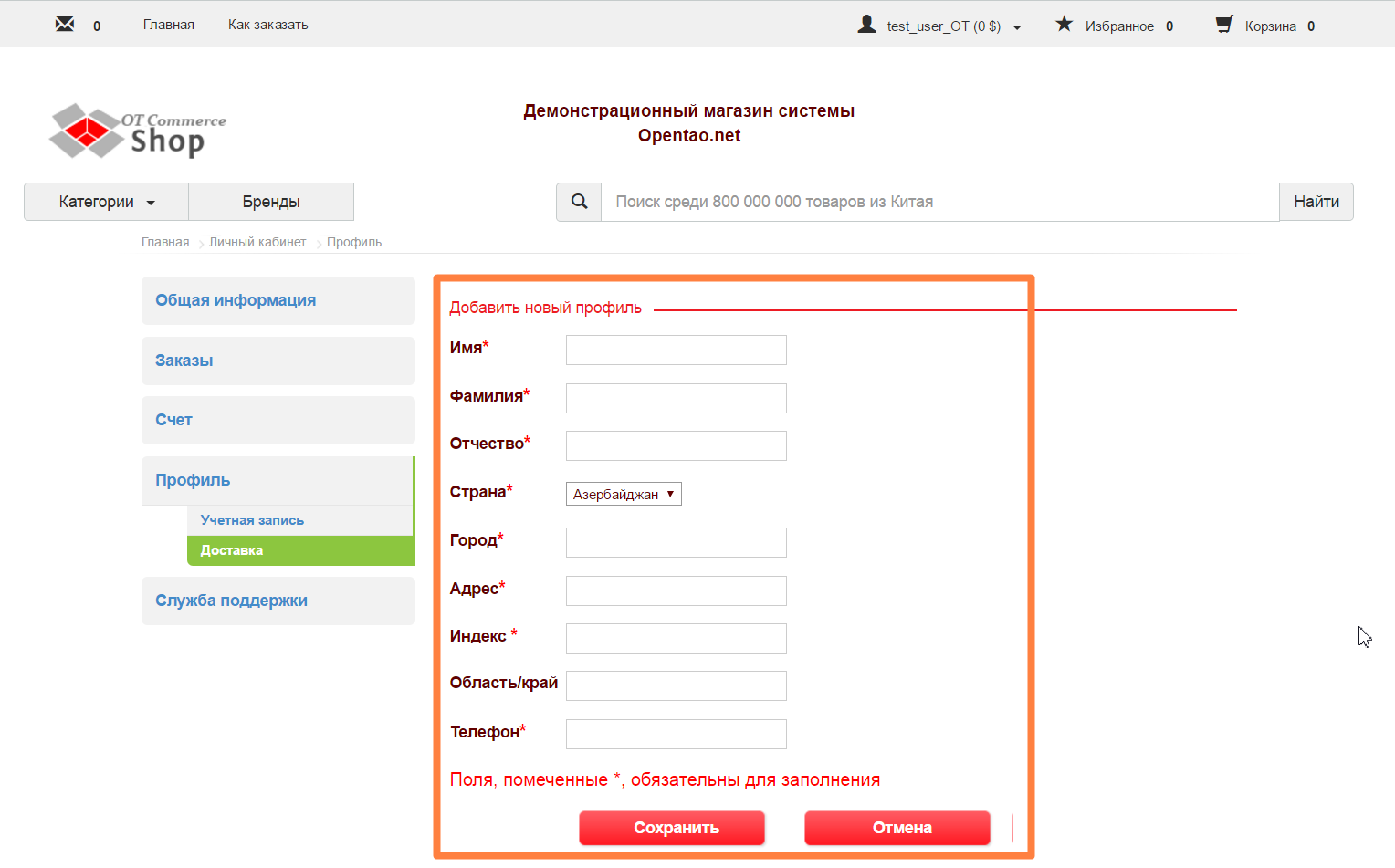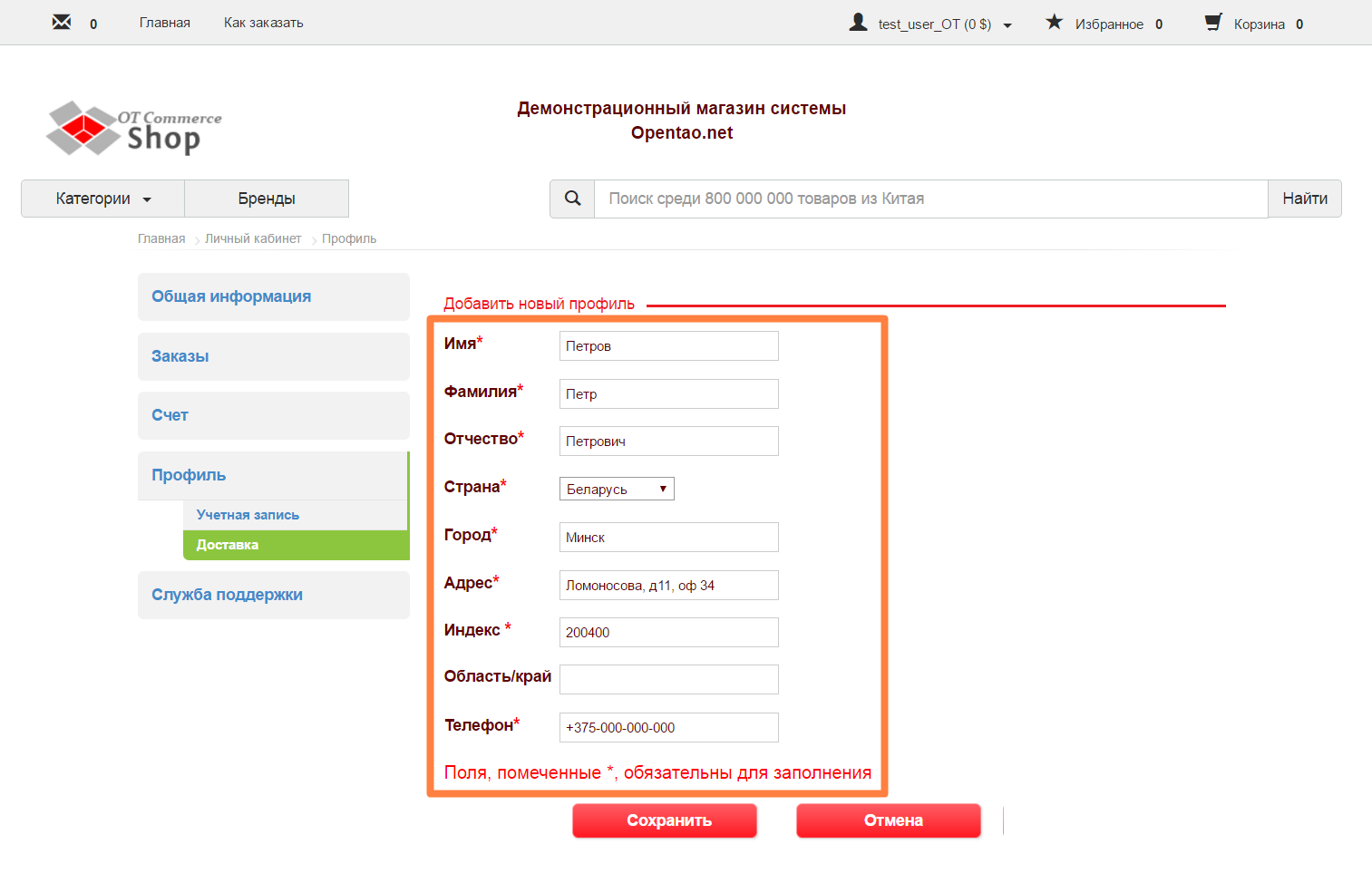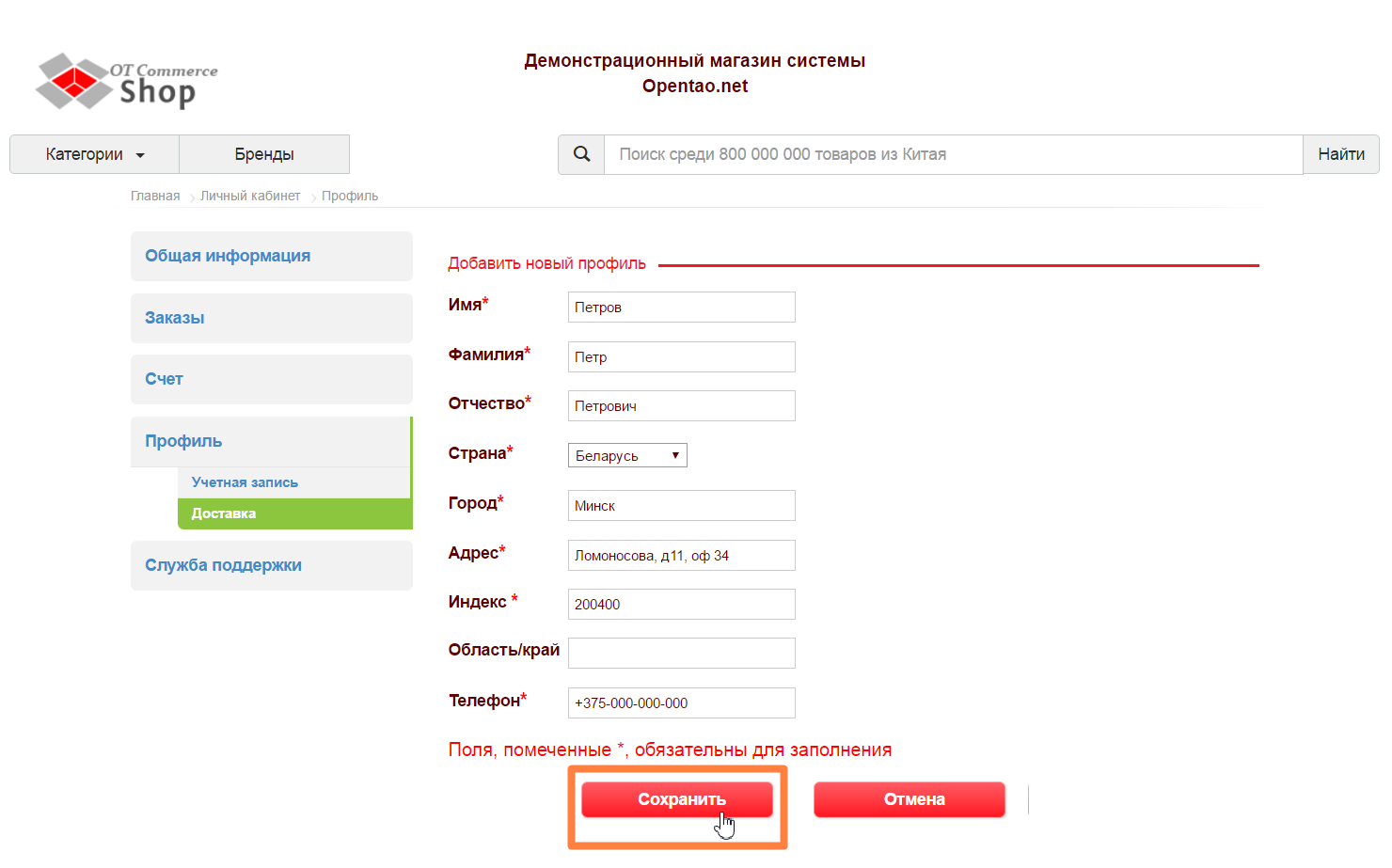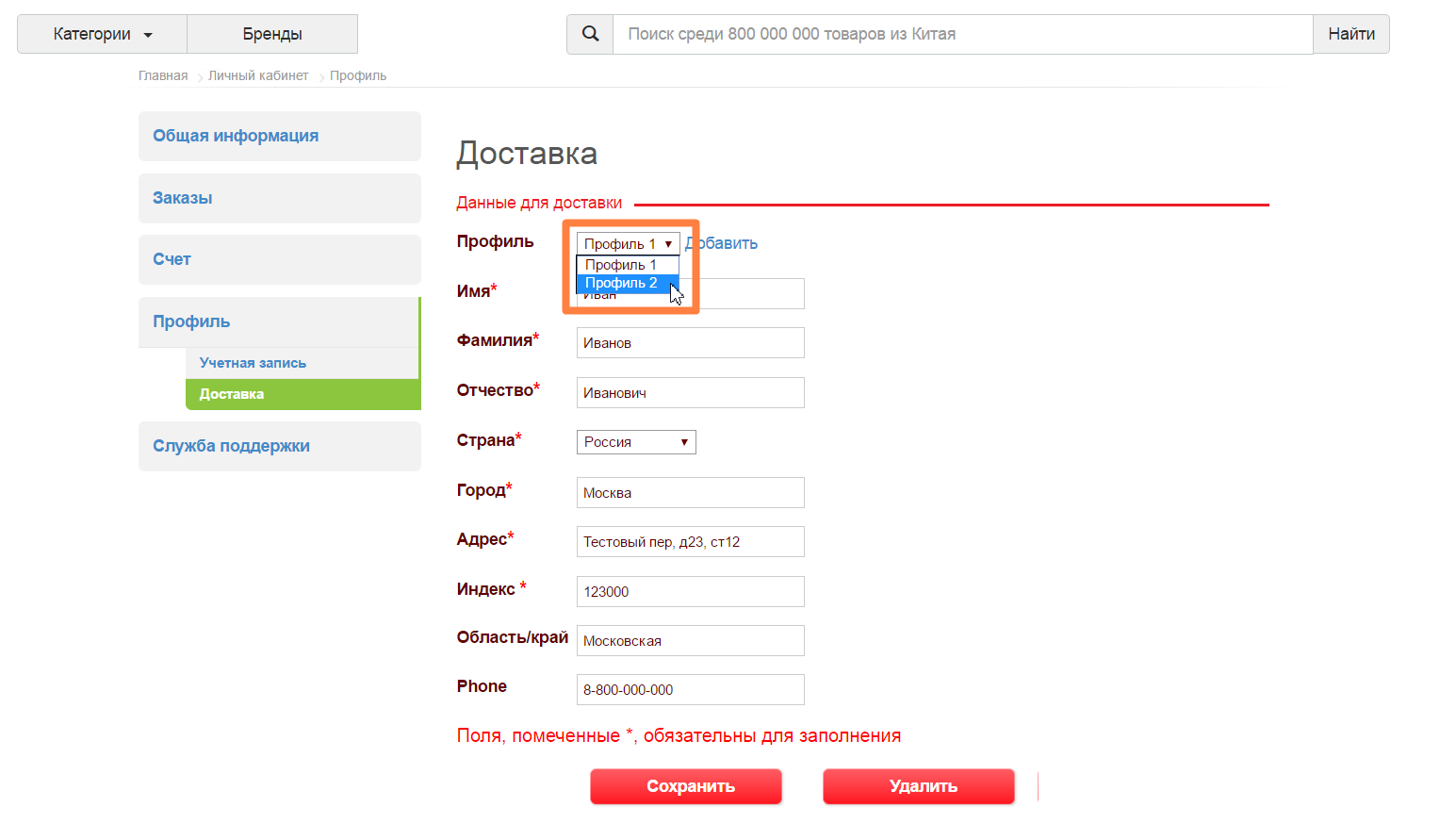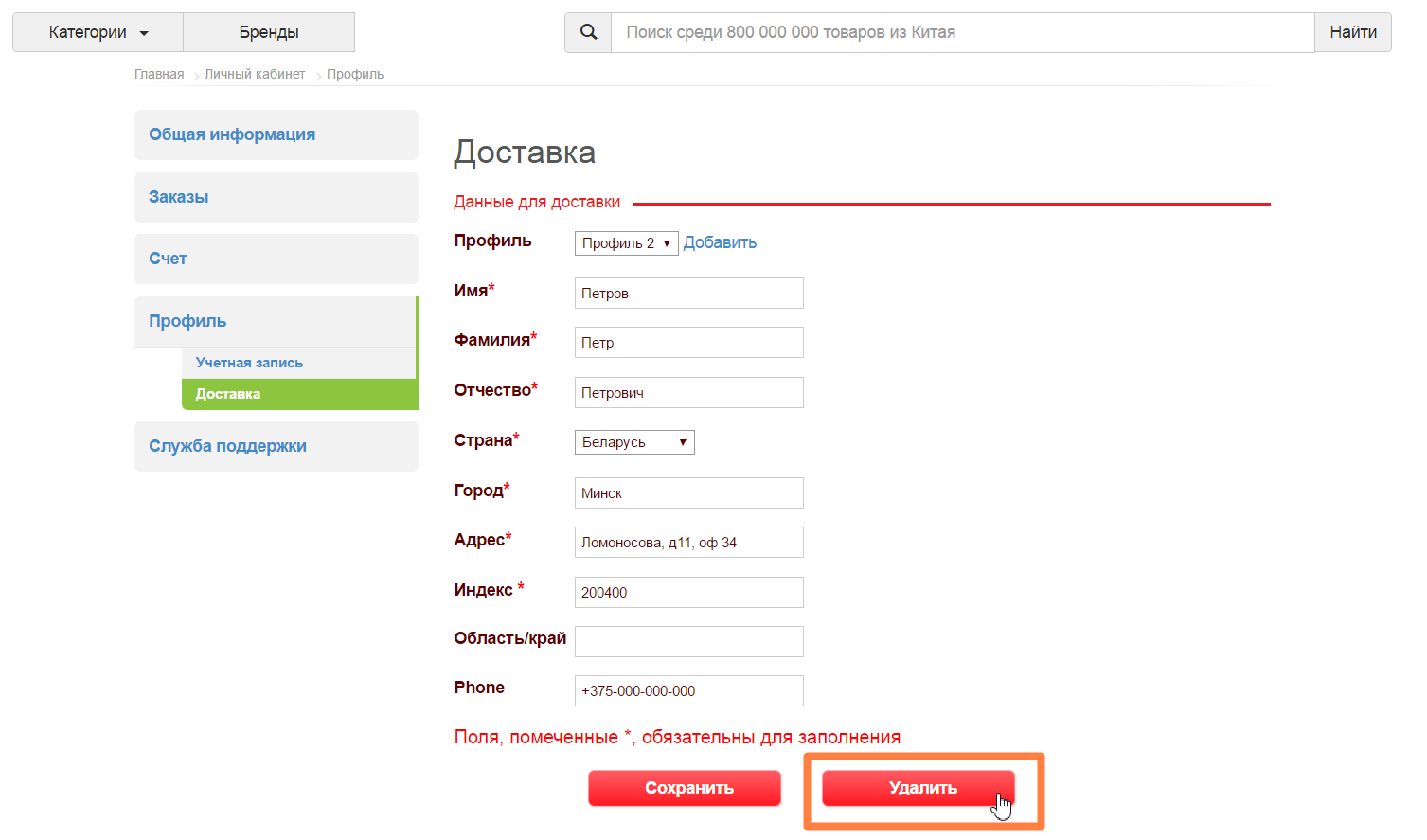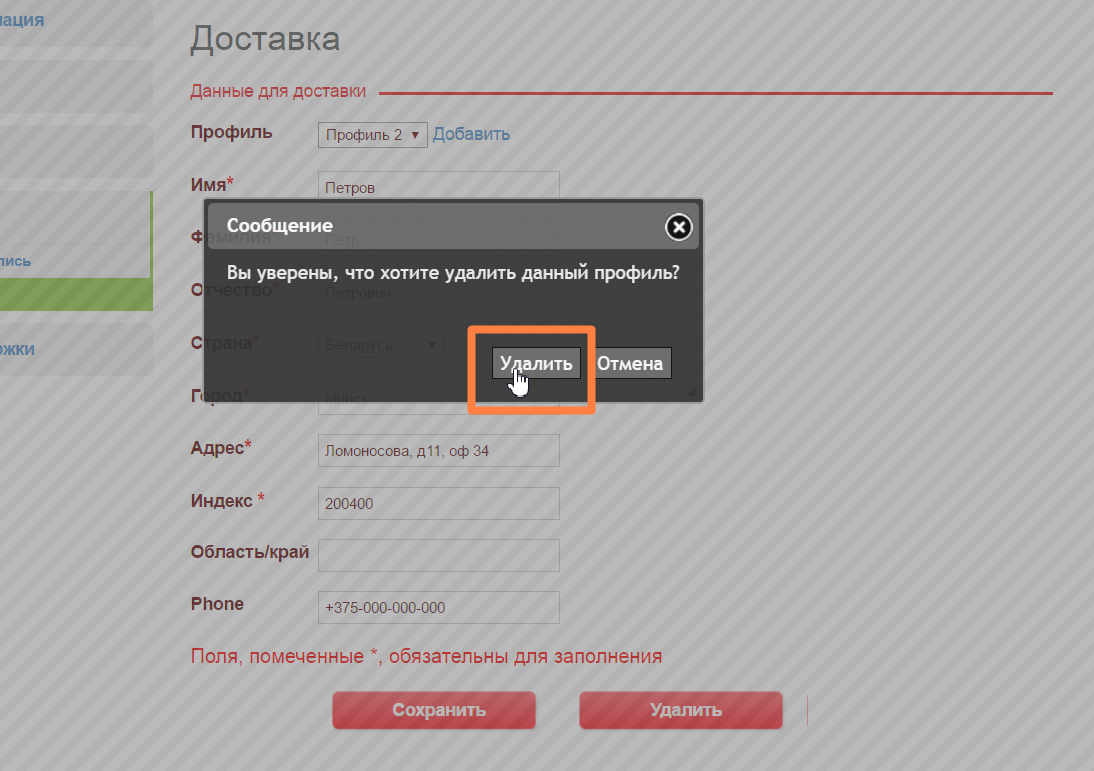| Оглавление |
|---|
...
Редактирование и просмотр вашего профиля доступен при клике на пункт «Профиль» слева в меню.
В разделе «Профиль» можно поменять свои личные данные, а также заполнить адреса доставки.
Учетная запись
Учетная запись включает в себя информацию о вас, как о Покупателе в магазине. Эта информация важна для удобства связи с вами и оперативного решения вопросов, возникающих при работе с заказами.
Добавить
Когда учетная запись только создана, необходимо заполнить личные данные. В соответствующее поле вводим свою Фамилию:
Затем пишем полное имя:
Также заполняем Отчество (если это поле является обязательным):
Электронный адрес почты изменить нельзя, он был заполнен автоматически при регистрации и привязан к вашему аккаунту в магазине.
Если есть желание можно указать свой скайп-аккаунт, чтобы операторы магазина имели больше возможностей для связи с вами. Поле не является обязательным.
Далее необходимо выбрать пол. По умолчанию стоит мужской:
Последним указывается ваш номер телефона. Он важен не только при обработке заказа, но и при передаче его в службу Доставки.
После того, как все данные внесены, нажимаем кнопку «Сохранить»:
Успешное сохранение подтверждается специальной надписью.
Кроме того введенные данные сразу появляются на странице Общей информации.
В любой момент можно данные изменить или дополнить.
Удалить учетную запись
Если возникла такая необходимость, можно удалить свою учетную запись. Рекомендуем убедиться перед удалением, что все вопросы с магазином улажены (например, получены все посылки или выведены средства со счета).
Чтобы удалить учетную запись, необходимо ввести свой текущий пароль. Это важная мера, чтобы защитить аккаунт от необдуманных действий. Никто, кроме владельца пароля не сможет удалить его.
Вводим свой пароль в спец окошко:
Затем нажимаем «Удалить»:
Если вы уверены, что хотите удалить аккаунт, нажимаем в подтверждении «Да»:
Если передумали, нажимайте ответ «Нет» или крестик в правом углу окошка:
Смена адреса электронной почты
Бывают ситуации, когда адрес электронной почты необходимо сменить. Для этого потребуется знать пароль от учетной записи и новый адрес почты.
Вводим текущий пароль в соответствующее поле:
Теперь вводим новый адрес электронной почты:
Нажимаем кнопку «Сохранить»:
После сохранения изменения вступят в силу.
Смена пароля
Время от времени бывает полезно изменить пароль. Правила информационной безопасности рекомендуют это делать примерно раз в 3-6 месяцев.
Чтобы сменить пароль, вводим сначала свой старый пароль от учетной записи:
Затем придумываем новый пароль. Важно, чтобы пароль был не короче 6 символов, а также содержал в себе и буквы и цифры латинского алфавита. Чем сложнее пароль, тем больше гарантия безопасности вашего аккаунта.
Вводим новый пароль еще раз:
Сохраняем изменения:
Если возникает какая-либо ошибка, об этому будет сказано специальным сообщением:
Профиль Доставки
Чтобы оформить заказ и отправить его к вам, необходимо заполнить раздел с адресом доставки.
Для этого в левом меню выбираем пункт «Доставка»
После выбора в меню страницы «Доставка» откроется форма для заполнения данных.
В будущем, можно создавать несколько профилей с разными адресами и данными для доставки.
Добавить адрес доставки
Вводим полное имя (как в паспорте):
Заполняем поле Фамилия:
Указываем Отчество:
Из выпадающего списка выбираем страну, в которую будет отправляться заказ:
Заполняем поле Город:
Пишем полный адрес (с указанием дома, строения, офиса, квартиры и тп):
Пишем индекс вашего почтового отделения
Если у вас область или край имеют значение (например, есть несколько одинаковых городов по названиям, но Область у них разная), вводим название области или края:
Заполняем номер телефона. Поле необязательное, но лучше его указать, чтобы при возникновении вопрос, курьер или почтовая служба имели возможность связаться с вами.
Сохраняем введенные данные.
Если все сделано верно, появится соответствующая зеленая надпись:
Добавить еще профиль доставки
Чтобы доставить еще один профиль доставки, в уже заполненном профиле кликаем по надписи «Добавить»:
Заполняем все поля точно также, как было писано выше в добавлении первого профиля.
При этом могут различаться даже страны доставки или ФИО получателя.
Сохраняем новые данные
И теперь у нас два профиля доставки. При оформлении заказа, будет возможность выбрать какой профиль использовать для доставки.
Удалить профиль доставки
Если профиль доставки не используется, его можно удалить. Для этого выбираем профиль и нажимаем кнопку «Удалить»:
Перед удалением необходимо подтвердить выбор. Если вы хотите удалить, нажмите «Удалить» в окошке подтверждения действия.
После этого действия, выбранный профиль будет удален.